Lenovo B4306, B4307, B490, B590, B4303 User Manual [ru]
...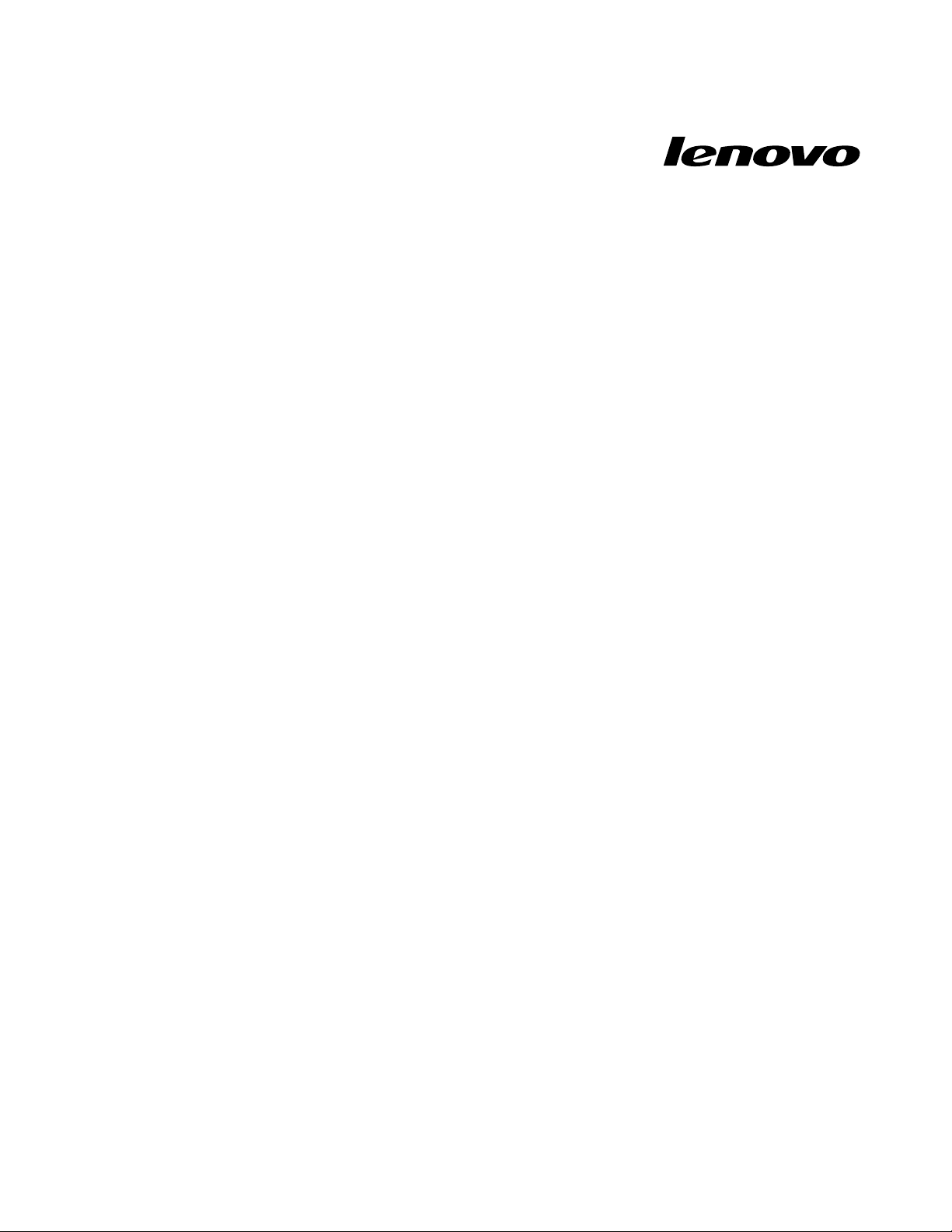
Руководствопользователя
LenovoB490,B590,B4301,B4302,B4303,B4305,B4306,B4307,
B4308,B4309,B4310,B4311,B4312,B4315,B4316,B4317,B4318,
B4319,B4320,B4321,B4322,B4323,B4325,B4326,B4327,B4328,
B4329,B4330,B4331,B4332,B4333,B4335,B4336,B4337,B4338,
B4339,B4360,B4361,B4362,B4363,B4365,B4366,B4367,B4368,
B4369,B4370,B4371,B4372,B4375,B4376,B4377иB4378
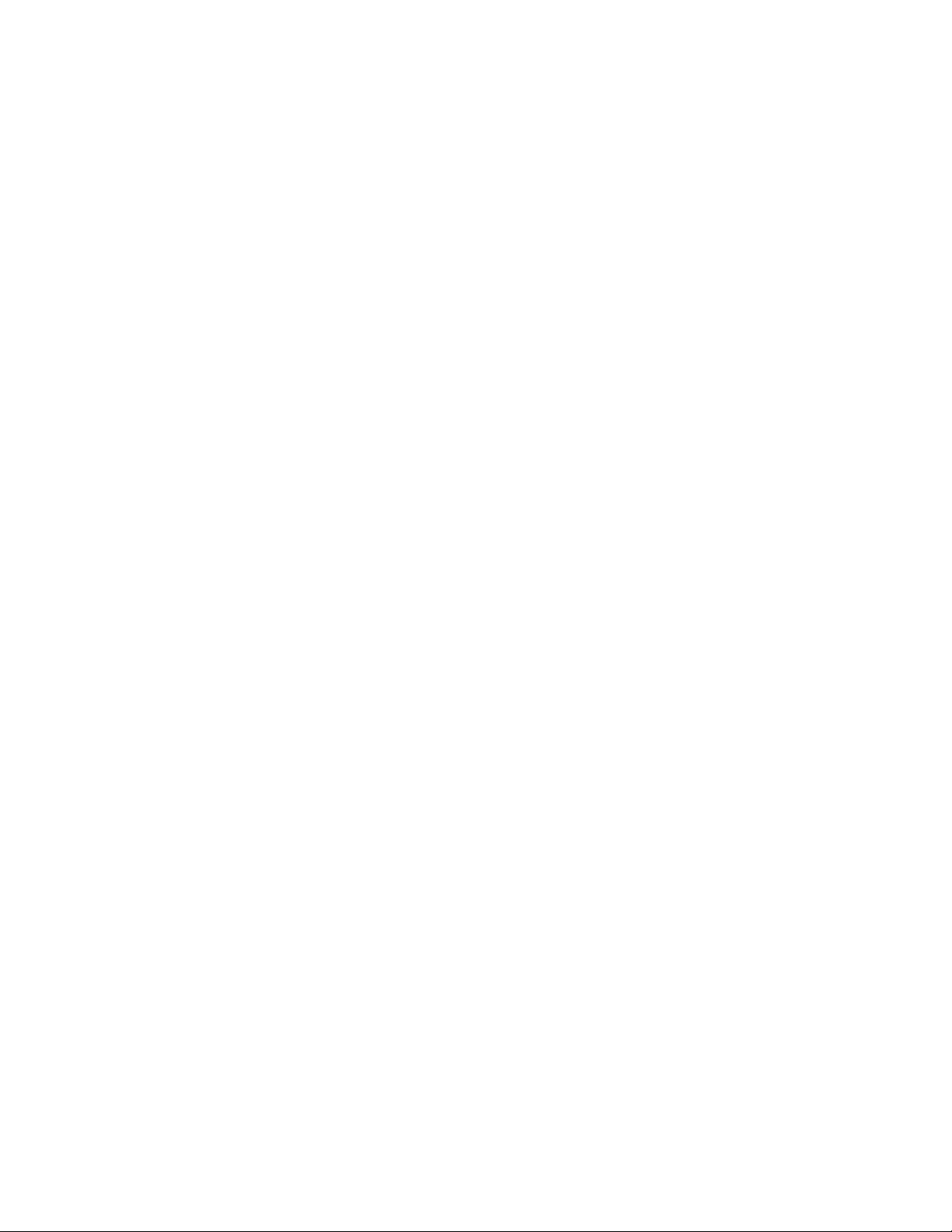
Преждечемиспользоватьинформациюисампродукт,обязательноознакомьтесьсперечисленными
нижеразделами.
•Руководствопотехникебезопасности,гарантиииустановке
•RegulatoryNotice
•“Важнаяинформацияпотехникебезопасности”настраницеiv
•ПриложениеD“Замечания”настранице69
Навеб-сайтзагруженыдокументыРуководствопотехникебезопасности,гарантии
иустановкеиRegulatoryNotice.Чтобыознакомитьсясними,перейдитенастраницу
http://www.lenovo.com/UserManuals.
Второеиздание(Декабрь2012)
©CopyrightLenovo2012.
ОГОВОРКАОБОГРАНИЧЕНИИПРАВ.Вслучаееслиданныеилипрограммноеобеспечениепредоставляютсяв
соответствиисконтрактомУправленияслужбобщегоназначенияСША(GSA),наихиспользование,копирование
иразглашениераспространяютсяограничения,установленныеконтрактом№GS-35F-05925.
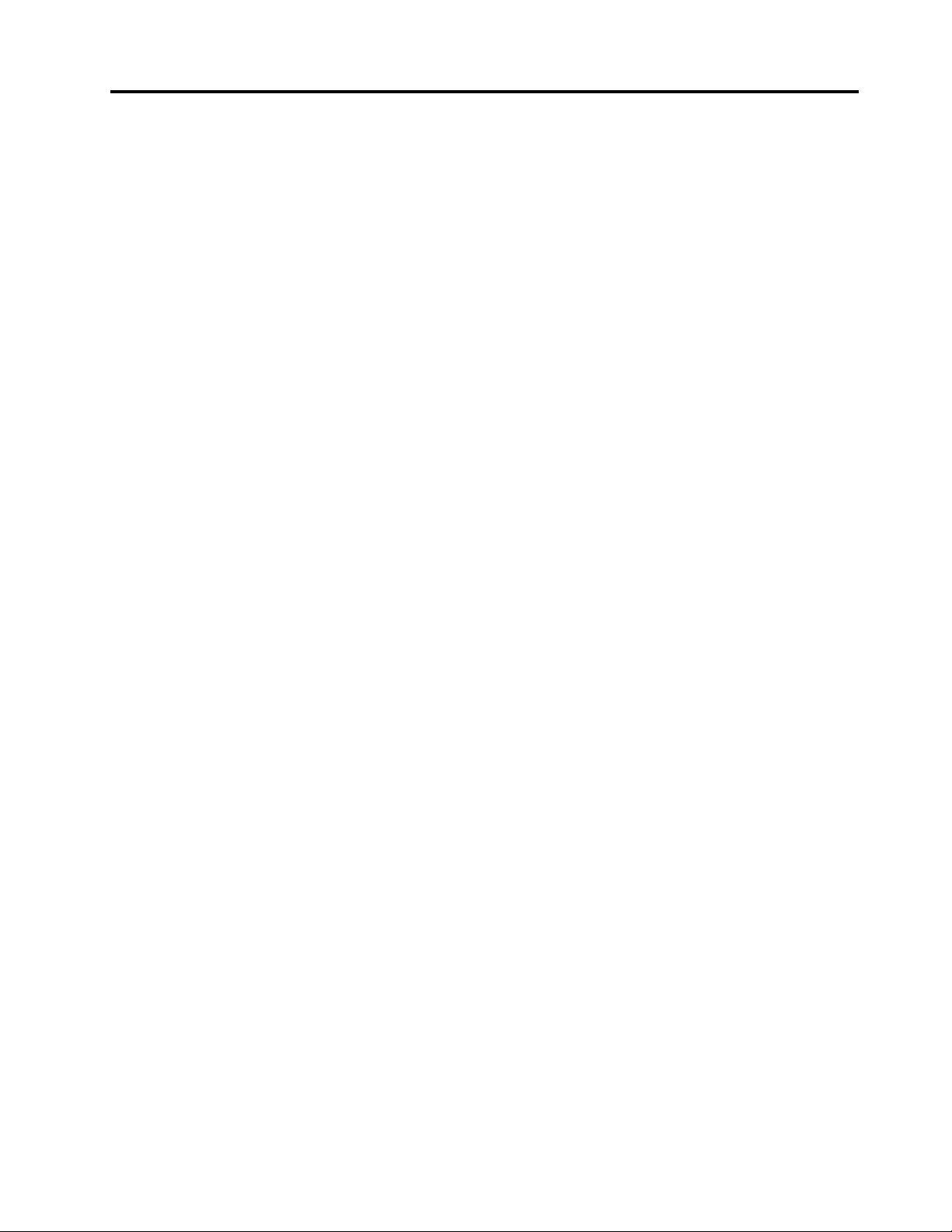
Содержание
Прочтитевначале..........iii
Важнаяинформацияпотехникебезопасности..iv
Состояния,требующиенемедленных
действий................iv
Техникабезопасности..........v
Глава1.Знакомствос
компьютером..............1
Видсверху.................1
Видслева.................3
Видсправа.................4
Видспереди................5
Видснизу.................6
Индикаторысостояния............6
Компоненты................8
Спецификации...............9
Глава2.Работанакомпьютере...11
Частозадаваемыевопросы.........11
Советыпоработенакомпьютере......12
Чтениеруководств...........12
Подключениекисточникупитания....12
Включениекомпьютера.........12
Настройкаоперационнойсистемы....13
Переводкомпьютераврежимснаили
выключениекомпьютера........13
Использованиеадаптераэлектропитанияи
аккумулятора...............14
Проверкасостоянияаккумулятора....14
Использованиеадаптерапитания....14
Зарядкааккумулятора.........14
Обеспечениемаксимальной
продолжительностисрокаслужбы
аккумулятора.............15
Эксплуатацияаккумулятора.......15
Использованиесенсорнойпанели......16
Какработатьсклавиатурой.........16
Цифроваяклавиатура.........16
Работаскнопкойвосстановления....18
Комбинациифункциональныхклавиш...18
Подключениеквнешнимустройствам....20
Использованиеустройствасчитывания
мультимедийныхкарт.........20
ИспользованиеразъемовUSB......21
ИспользованиеграфическихфункцийNVIDIA
Optimus.................21
Глава3.Подключениексети....23
Проводноесоединение...........23
Аппаратноеподключение........23
Настройкапрограммногообеспечения..24
Беспроводноесоединение.........24
Аппаратноеподключение........24
Настройкапрограммногообеспечения..25
Глава4.Выивашкомпьютер....27
Специальныевозможностииудобство
работы.................27
Эргономичностьработы........27
Глава5.Безопасность........29
Установкамеханическогозамка.......29
Использованиепаролей..........29
Глава6.Восстановление:обзор..31
ИспользованиепрограммыOneKeyRecovery
ProвоперационнойсистемеWindows7....31
Решениепроблемвосстановленияв
операционнойсистемеWindows7....31
Использованиепрограммывосстановления
WindowsвоперационнойсистемеWindows8.32
Глава7.Заменаустройств.....35
Защитаотстатическогоэлектричества....35
Заменааккумулятора...........35
Заменарезервногоаккумулятора......36
Заменажесткогодиска..........38
Заменамодуляпамяти...........39
ЗаменакартыPCIExpressMiniCard
дляподключениякбеспроводнойсети
LAN/WiMAX................41
Какснятьдисководоптическихдисков....43
Глава8.Предотвращение
неполадок..............45
Общиесоветыпопредотвращениюпроблем.45
Уходзакомпьютером...........46
Глава9.Устранениенеполадок
компьютера.............51
Устранениенеполадок...........51
Неполадкиаккумулятораисистемы
питания...............51
Неполадкисэкраномкомпьютера....52
Неполадкижесткихдисковидругих
устройствдляхраненияданных.....53
ПроблемыспрограммойOneKeyRecovery
Pro.................54
©CopyrightLenovo2012
i
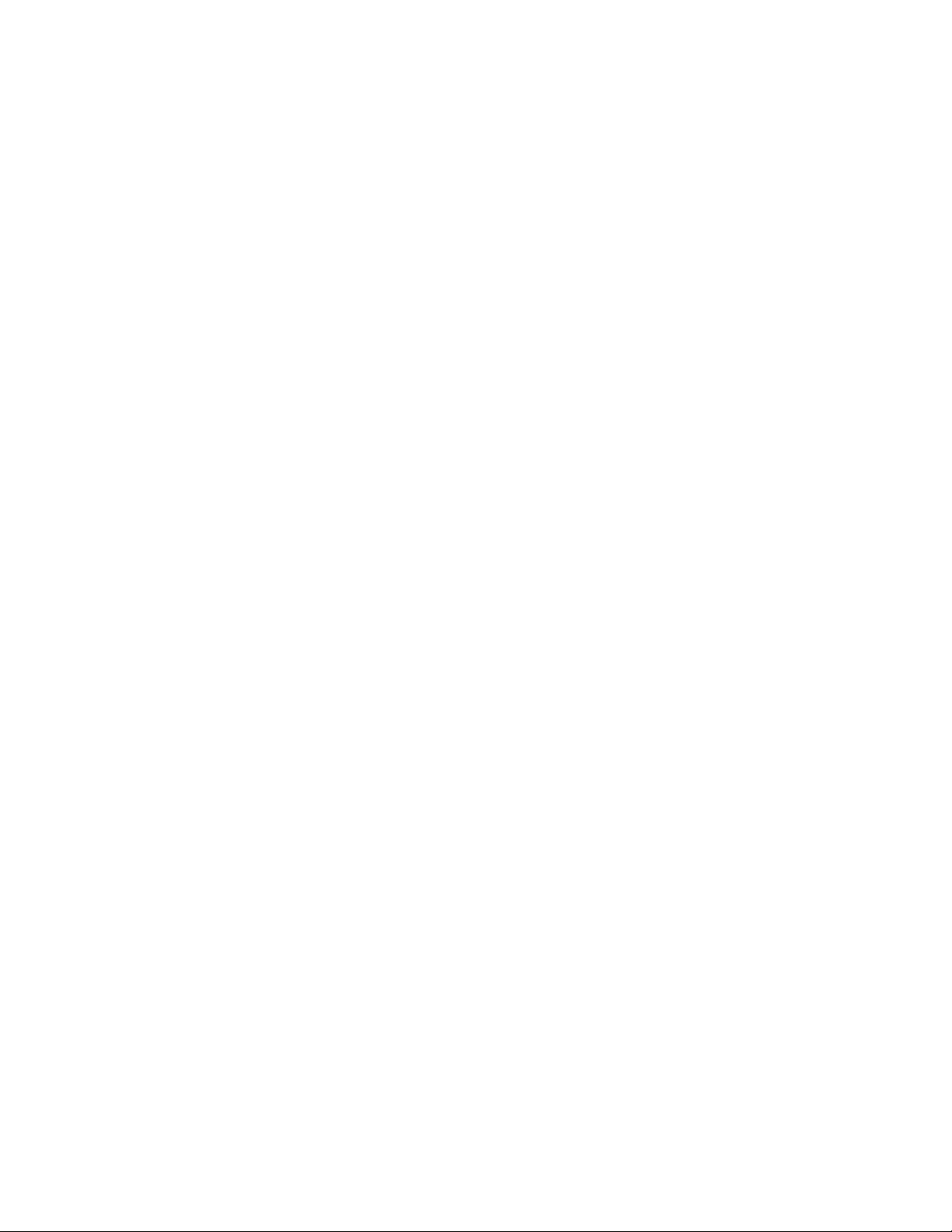
Проблемаспаролем..........54
Проблемасозвуком..........55
Другиепроблемыинеполадки......55
ПриложениеA.Нормативная
информация.............57
Информацияобеспроводнойсвязи.....57
ИнформацияомоделиENERGYSTAR.....58
Замечанияпоклассификациидляэкспорта..59
Замечаниеобэлектромагнитномизлучении..59
Информацияосоответствиистандартам
ФедеральнойкомиссиисвязиСША(FCC).59
ПриложениеB.Заявление
обутилизацииотходов
электрическогоиэлектронного
оборудования............63
ЗаявлениеWEEEдляКитая.........63
ВажнаяинформацияоWEEE........63
ЗаявлениеобутилизациидляЯпонии.....64
ИнформацияпоутилизациидляБразилии...64
Информацияобутилизацииаккумуляторовдля
Европейскогосоюза............65
Информацияобутилизацииаккумуляторовдля
СШАиКанады..............65
Информацияобутилизацииаккумуляторовдля
Тайваня(Китай)..............66
ПриложениеC.Ограничения
директивыпоработесопасными
веществами(HazardousSubstances
Directive,RoHS)............67
Директивасограничениямипоработес
опаснымивеществами(RoHS)дляКитая...67
Директивасограничениямипоработес
опаснымивеществами(RoHS)дляТурции...67
Директивасограничениямипоработес
опаснымивеществамидляУкраины.....68
Директива,ограничивающаяиспользование
вредныхвеществ(RoHS),дляИндии.....68
ПриложениеD.Замечания.....69
Товарныезнаки..............70
Индекс................71
iiРуководствопользователя
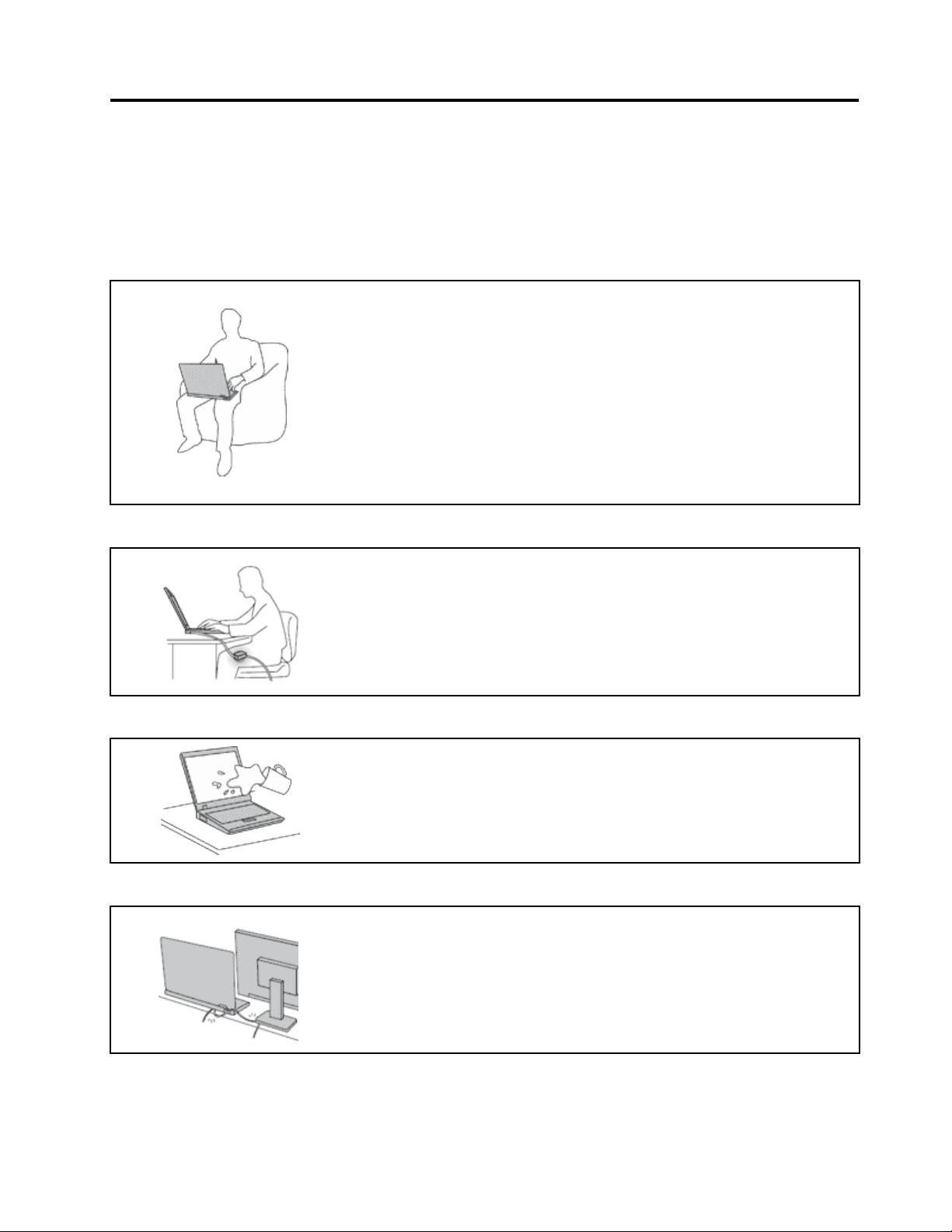
Прочтитевначале
Следуяприведеннымнижеважнымсоветам,выполучитемаксимумпользыиудовольствияот
работыскомпьютером.Ихнесоблюдениеможетпривестиквозникновениюдискомфорта,травмами
сбоямвработекомпьютера.
Будьтеосторожны:приработекомпьютернагревается.
Когдакомпьютервключенилизаряжаетсяаккумулятор,основание
компьютера,подставкадлярукинекоторыедругиечастикомпьютера
могутнагреваться.Температураэтихчастейзависитотинтенсивности
работыкомпьютераиуровнязарядкиаккумулятора.
Длительныйконтакткомпьютерастелом,дажечерезодежду,может
вызватьнеприятныеощущенияилидажеожоги.
•Недопускайте,чтобычастикомпьютера,которыенагреваютсяво
времяработы,длительноевремяконтактировалисруками,коленями
илидругойчастьютела.
•Времяотвремениделайтеперерывывработенаклавиатуре(убирайте
рукисподставкидлярук).
Будьтеосторожны:впроцессеработыадаптерпитаниянагревается.
Еслиадаптерпитанияподключенкрозеткеиккомпьютеру,он
нагревается.
Берегитекомпьютеротвлаги.
Старайтесьнеповредитьпровода.
Длительныйконтактадаптерастелом,дажечерезодежду,может
привестикожогам.
•Вовремяработынекасайтесьадаптерапитания.
•Никогданеиспользуйтеадаптердлясогреваниятела.
Держитежидкостинарасстоянииоткомпьютера,чтобынепролитьихна
компьютериизбежатьпораженияэлектрическимтоком.
Неприкладывайтелишнихусилийприработеспроводами,чтобыне
повредитьинепорватьих.
Прокладывайтекабелиадаптерапитания,мыши,клавиатуры,принтераи
другихэлектронныхустройств,атакжекоммуникационныекабелитак,
чтобынебыловозможностионихспоткнуться,зацепитьилиповредитьих
каким-либодругимспособом:этоможетнарушитьработукомпьютера.
©CopyrightLenovo2012
iii
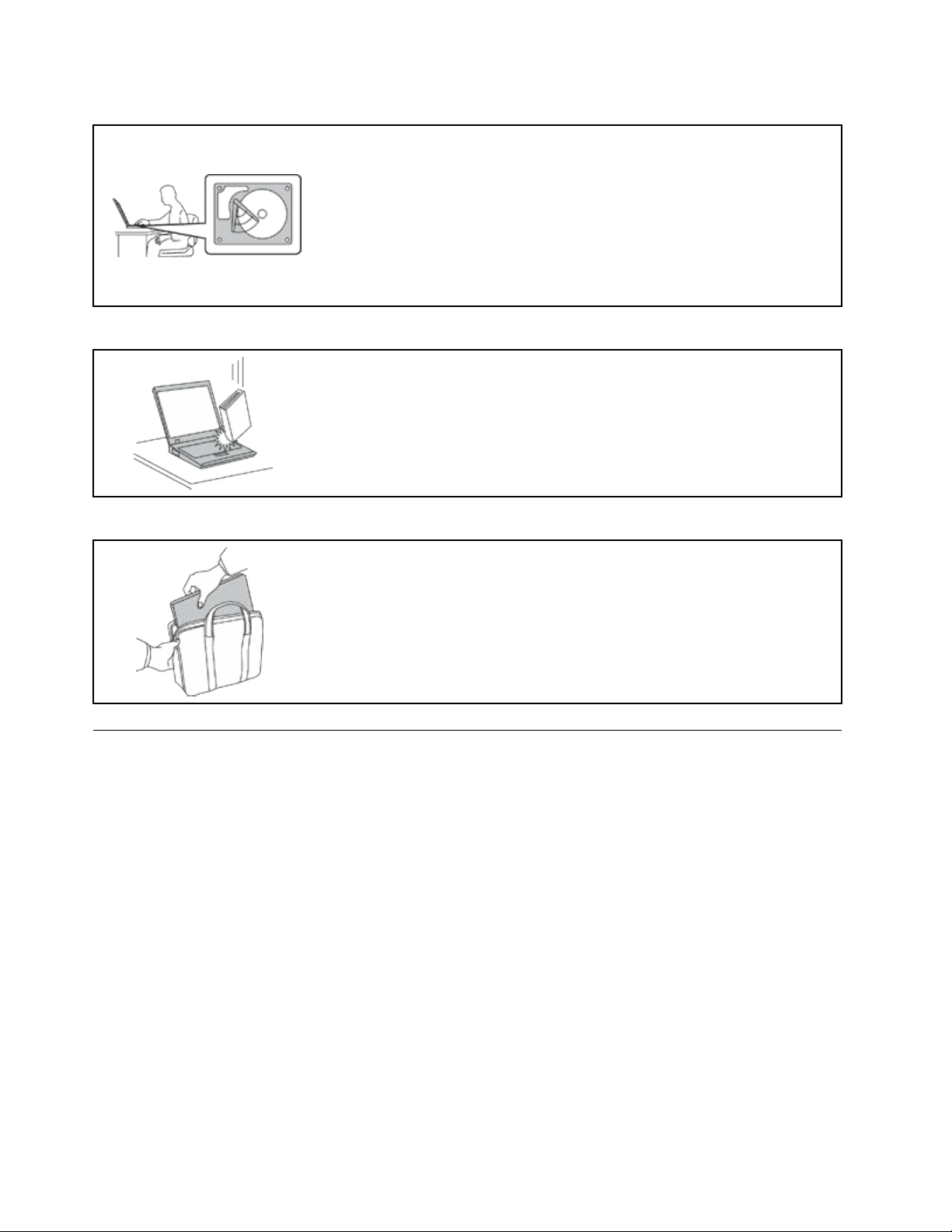
Будьтеаккуратныприпереноскекомпьютера.
Обращайтесьскомпьютеромаккуратно.
Носитекомпьютеросторожно.
Преждечемпереноситькомпьютер,оснащенныйжесткимдиском,
выполнитеодноизследующихдействийиубедитесь,чтоиндикаторпитания
погасилимигает:
•Выключитекомпьютер.
•Переведитекомпьютерврежимсна.
•Переведитекомпьютерврежимгибернации.
Этопозволитнедопуститьповреждениякомпьютераивозможнойпотери
данных.
Нероняйте,неударяйте,нецарапайте,неперегибайтеинетрясите
компьютер,неставьтенанего,атакженадисплейивнешниеустройства
тяжёлыепредметы.
•Переноситекомпьютервкачественнойсумке,обеспечивающейдолжную
амортизациюизащиту.
•Некладитекомпьютервплотнонабитыйчемоданилисумку.
•Преждечемпоместитькомпьютервсумкудляпереноски,убедитесь,что
оннаходитсяврежимеснаилигибернациилибовыключен.Преждечем
кластькомпьютервсумкудляпереноски,выключитеего.
Важнаяинформацияпотехникебезопасности
Этаинформацияпоможетвамбезопаснопользоватьсявашимноутбуком.Сохранитевсю
документацию,поставляемуюсвашимкомпьютером.Информация,содержащаясявданной
публикации,неменяетусловийдоговораоприобретениикомпьютераилиограниченнойгарантии
Lenovo.
Безопасностиклиентовпридаетсябольшоезначение.Мыразрабатываемнашупродукциюс
прицеломнабезопасностьиэффективность.Однакоперсональныекомпьютерыявляются
электроннымиустройствами.Электрическиешнуры,адаптерыпитанияидругиедеталинесут
потенциальнуюугрозубезопасностиимогутстатьпричинойтелесногоповрежденияили
материальногоущерба,особенновслучаенеправильногообращения.Чтобысвестиэтуугрозу
кминимуму,строгоследуйтеинструкциям,представленнымвэтомдокументе.Тщательное
соблюдениепредписанийирекомендаций,содержащихсявданномидругихдокументах,
поставляемыхвместескомпьютером,поможетвамзащититьсебяотвозможныхрисковисоздать
безопаснуюрабочуюсреду.
Состояния,требующиенемедленныхдействий
Продуктможетполучитьповреждениеврезультатенеправильногообращенияилихалатности.
Приэтомповреждениеможетоказатьсятакимсерьезным,чтопродуктомнельзябудет
ivРуководствопользователя
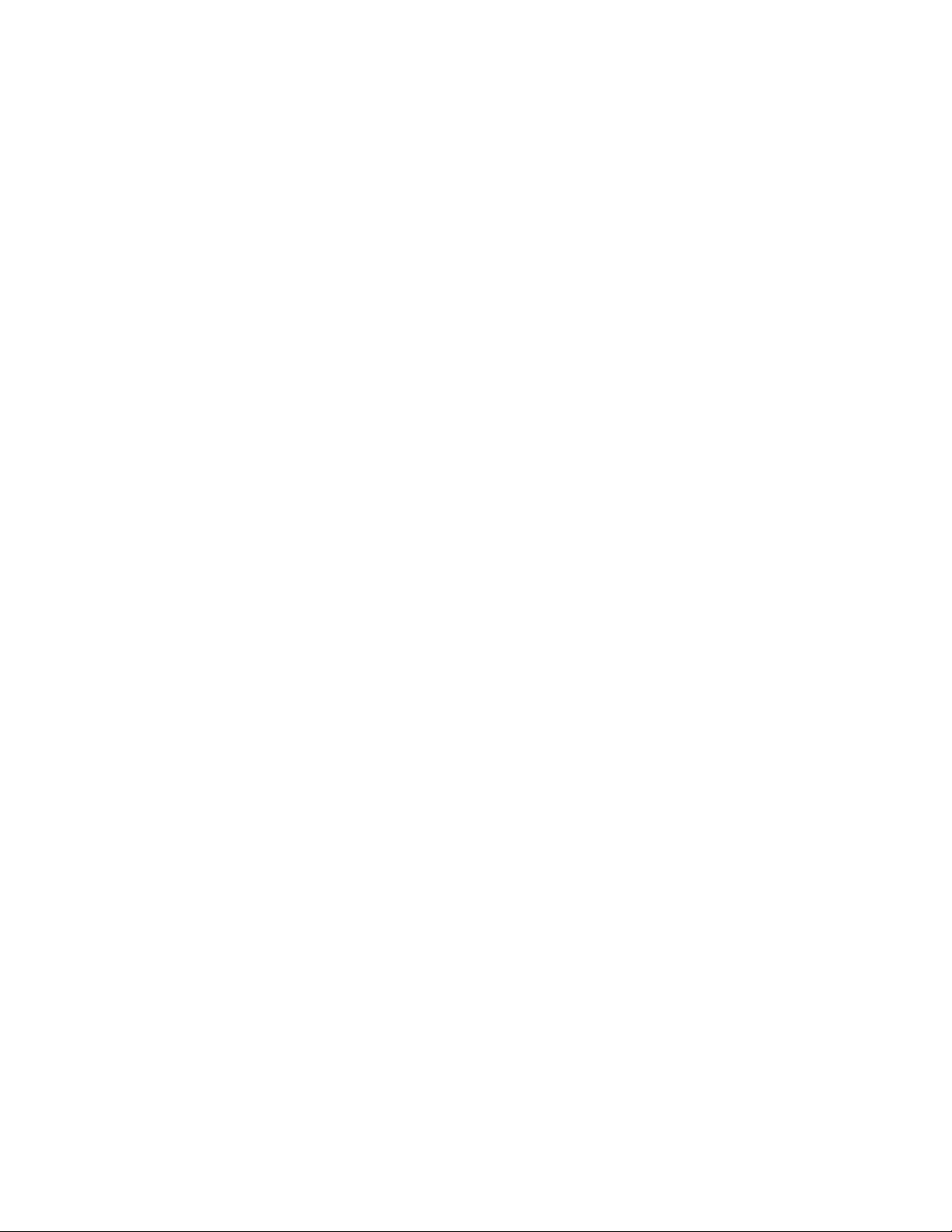
пользоваться,покаегонеосмотрит(апринеобходимостиинеотремонтирует)уполномоченный
представительпообслуживанию.
Какивслучаелюбогоэлектронногоприбора,внимательноследитезапродуктомвмомент
включения.Оченьредко,нобывает,чтопривключениивсетьизприборавырывается
клубдыма,сыплютсяискрыилиисходитзапах.Илираздаётсящелчок,потрескиваниеили
шипение.Этипризнакиозначают,чтокакой-тоэлектронныйкомпонентвышелизстрояперегорел,чтосамопосебедляпользователянепредставляетникакойопасности.Однакоони
могутозначатьипотенциальноопасноесостояниеустройства.Нерискуйтеинепытайтесь
самостоятельноопределитьпричинуэтихявлений.ОбратитесьвЦентрподдержкизаказчиков
задополнительнымиуказаниями.Списоктелефоновотделовобслуживанияиподдержки
можнонайтинавеб-сайтепоадресу
http://www.lenovo.com/support
Регулярноосматривайтесвойкомпьютеривсеегокомпонентысцельювыявления
повреждений,износаилипризнаковпотенциальнойопасности.Вслучаесомненийпоповоду
состояниякакого-либоизкомпонентовпрекратитепользоватьсяпродуктом.Обратитесьв
Центрподдержкизаказчиковиликизготовителюпродуктаиузнайте,какпроверитьпродукти
гдепринеобходимостиможноегоотремонтировать.
Есливыобнаружитеодинизописанныхнижепризнаковнеисправностей(этомаловероятно),
илиесливамкажется,чтоработатьсустройствомнебезопасно,товыключитеустройствои
отсоединитеисточникипитанияикоммуникационныелинии;непользуйтесьустройством,пока
вынеобратитесьвЦентрподдержкизаказчиковдляполучениядальнейшихуказаний.
•Шнурыпитания,электрическиевилки,адаптерыпитания,удлинители,разрядникииисточники
питаниястрещинами,вмятинами,выбоинамиидругимиследамиповрежденияилиразрушения.
•Признакиперегрева,дым,искрыилипламя.
•Поврежденияаккумулятора(трещины,выбоины,вмятины),протечкаилиотложениепосторонних
веществнаегоповерхности.
•Щелчки,потрескиваниеилишипение,раздающиесяизпродукта,илиисходящийизнегозапах.
•Признакитого,чтовнутрькомпьютерапопалажидкость,илинанего,наэлектрическийшнурили
наадаптерпитанияупалтяжёлыйпредмет.
•Накомпьютер,электрическийшнурилиадаптерпитанияпопалавода.
•Продуктуронилиилиповредиликаким-тодругимобразом.
•Продуктнеработаетнадлежащимобразом,хотявыточноследуетеинструкциямпоэксплуатации.
Примечание:Заметивпризнакинеполадкиупродукта,изготовленногонеLenovoилинедляLenovo
(например,уудлинителя),непользуйтесьимдотехпор,поканесвяжетесьспроизводителемине
получитесоответствующиерекомендацииилиненайдетеподходящуюзамену.
Техникабезопасности
Воизбежаниетелесногоповрежденияилиматериальногоущербавсегдасоблюдайтеследующие
мерыпредосторожности.
Обслуживаниеимодернизация
Непытайтесьсамостоятельновыполнятьобслуживаниепродуктакромеслучаев,когдаэто
рекомендованоЦентромподдержкизаказчиковилидокументациейкпродукту.Обращайтесьтолько
всервис-центры,которыеуполномоченывыполнятьремонтименнотакихизделий,ккоторым
относитсяпринадлежащийвампродукт.
Примечание:Некоторыедеталикомпьютераподлежатзаменесиламипользователя.Обновленные
компонентыобычноназываютсядополнительнымиаппаратнымисредствами.Наанглийском
©CopyrightLenovo2012
v
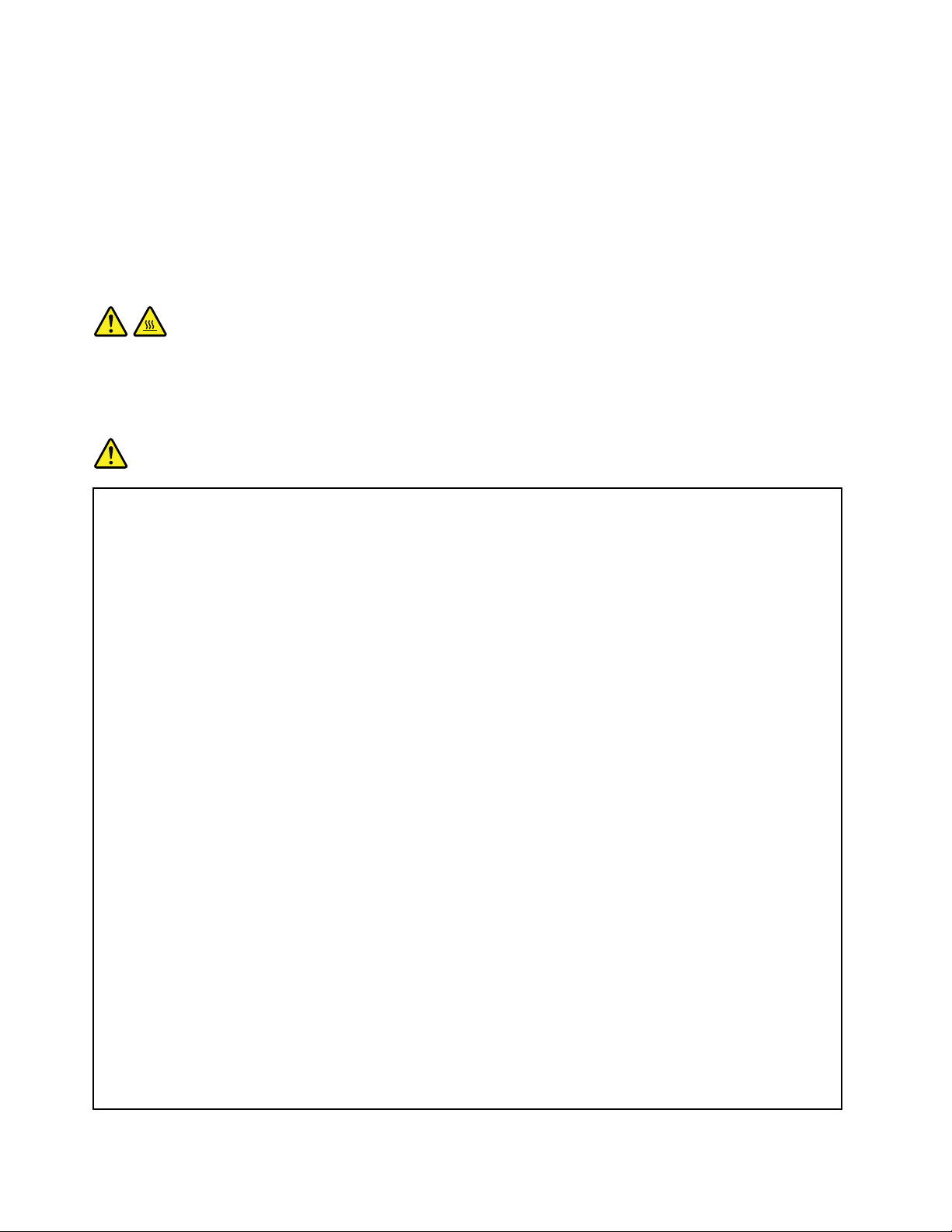
запасныечасти,устанавливаемыепользователем,называютсяCustomerReplaceableUnits,илиCRU.
ЕслипользователимогутсамиустановитьдополнительныеаппаратныесредстваилизаменитьCRU,
Lenovoпредоставляетсоответствующиеинструкциипозаменеэтихкомпонентов.Приустановкеили
заменекомпонентовнужнострогоследоватьэтиминструкциям.Еслииндикаторпитаниянаходитсяв
состоянии“Выключено”,этоещенеозначает,чтовнутриустройстванетнапряжения.Преждечем
сниматькрышкисустройства,оснащенногошнуромпитания,убедитесьвтом,чтоустройство
выключено,ашнурпитаниявыдернутизрозетки.Еслиувасвозниклизатрудненияилиестьвопросы,
обращайтесьвЦентрподдержкиклиентов.
ОСТОРОЖНО:
ПередзаменойCRUвыключитекомпьютеридайтеемуостыть(3—5минут),преждечем
открыватькорпус.
Шнурыиадаптерыпитания
ОПАСНО
Пользуйтесьтолькотемишнурамииадаптерамипитания,которыепоставляются
изготовителемпродукта.
Шнурыпитаниядолжныбытьодобреныдляиспользования.ВГерманииследует
использоватьшнурыH05VV-F ,3G,0,75мм
2
илиболеевысокогокачества.Вдругихстранах
нужноиспользоватьаналогичныетипышнуров.
Необорачивайтешнурвокругадаптерапитанияиликакого-либодругогопредмета.
Возникающиеприэтомнапряжениямогутпривестиктому,чтоизоляцияпотрескается,
расслоитсяилилопнет.Аэтопредставляетугрозубезопасности.
Укладывайтешнурыпитаниятак,чтобыонихнельзябылоспоткнутьсяичтобыонине
оказалисьзащемлённымикакими-либопредметами.
Недопускайтепопаданияжидкостейнашнурыиадаптерыпитания.Вчастности,не
оставляйтеихвозлераковин,ванн,унитазовилинаполу,которыйубираютсиспользованием
жидкихмоющихсредств.Попаданиежидкостиможетвызватькороткоезамыкание,особенно
еслишнурилиадаптерпитанияизношенилиповрежденврезультатенеаккуратного
обращения.Жидкоститакжемогутвызыватькоррозиюконтактовшнураи(или)адаптера
питания,чтовсвоюочередьбудетприводитькихперегреву.
Подключайтешнурыпитанияисигнальныекабеливправильнойпоследовательности.
Следитезатем,чтобысоединительныеколодкишнуровпитаниянадёжноиплотновходилив
предназначенныедлянихгнёзда.
Непользуйтесьадаптерамипитаниясоследамикоррозиинаштырькахвилкиилипризнаками
перегрева(например,деформированнаяпластмасса)навилкеилинапластмассовомкорпусе.
Непользуйтесьшнурамипитаниясоследамикоррозииилиперегреванавходныхили
выходныхконтактахилиспризнакамиповреждения.
Дляпредотвращенияперегреваненакрывайтевключенныйвэлектрическуюрозеткуадаптер
питанияодеждойилидругимипредметами.
viРуководствопользователя
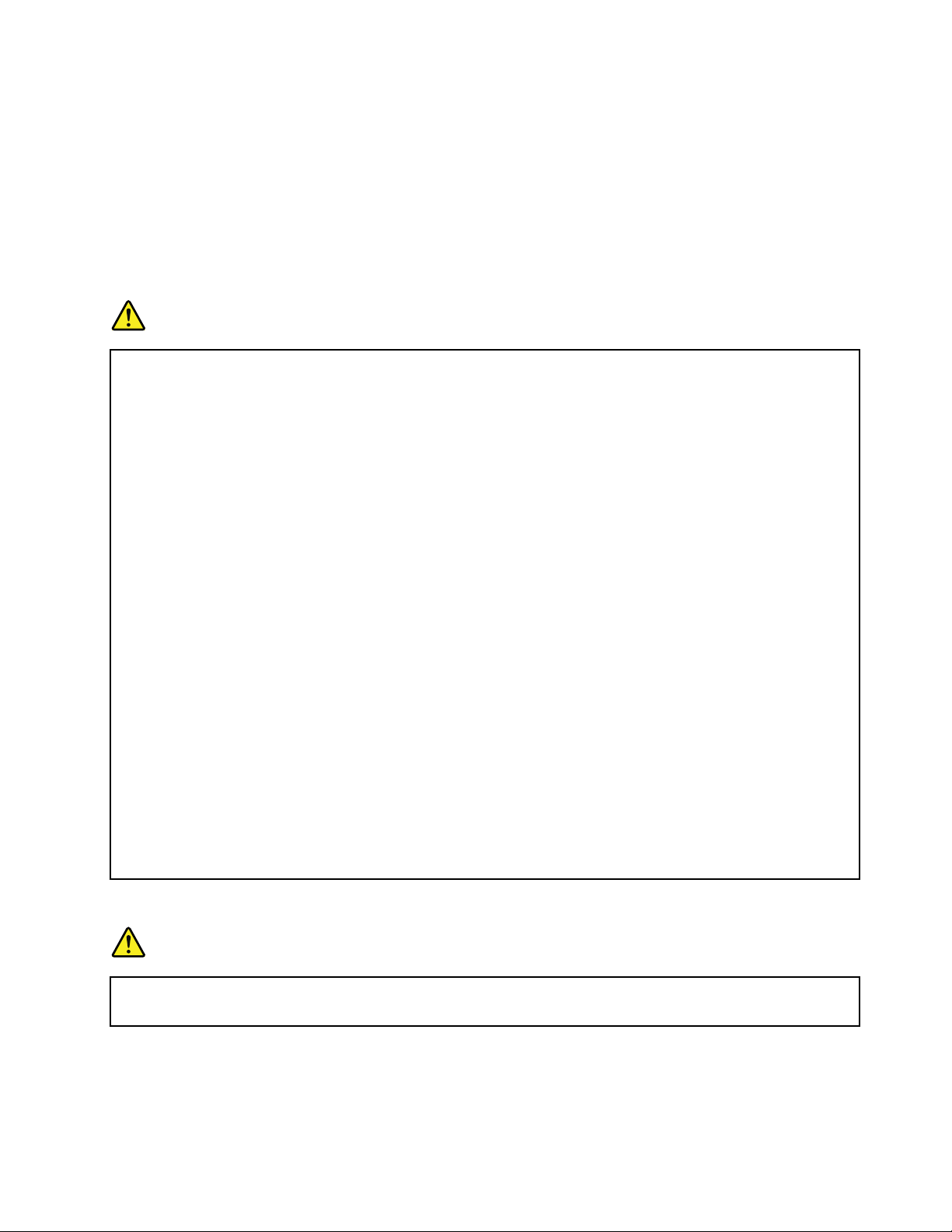
Удлинителииродственныеустройства
Проследитезатем,чтобыудлинители,разрядники,источникибесперебойногопитанияидругие
электрическиеприборы,которымивысобираетесьпользоваться,посвоимхарактеристикам
соответствовалиэлектрическимтребованиямпродукта.Недопускайтеперегрузкиэтихустройств.
Вслучаеиспользованиясетевогофильтраподключённаякнемусуммарнаянагрузканедолжна
превышатьегономинальноймощности.Еслиувасвозникнутвопросыотносительнонагрузок,
потребленияэлектроэнергииидругихэлектрическихпараметров,проконсультируйтесьс
электриком.
Электрическиевилкиирозетки
ОПАСНО
Еслирозетка,которойвысобираетесьвоспользоватьсядляподключениясвоегокомпьютера
ипериферийныхустройств,поврежденаилиноситследыкоррозии,непользуйтесьею.
Пригласитеэлектрика,чтобыонзаменилнеисправнуюрозетку.
Негнитеинепеределывайтевилку.Есливилкаповреждена,свяжитесьспроизводителеми
потребуйтезаменитьеё.
Неподключайтекрозеткам,ккоторымподключенкомпьютер,мощныебытовыеили
промышленныеприборы:скачкинапряжениямогутповредитькомпьютер,данныев
компьютереилиустройства,подключенныеккомпьютеру.
Некоторыеустройстваснабженытрёхштырьковойвилкой.Такаявилкавтыкаетсятолько
врозеткусконтактомзаземления.Этоэлементбезопасности.Неотказывайтесьотэтого
элементабезопасности,втыкаявилкусзаземлениемврозеткубеззаземления.Есливы
неможетевоткнутьвилкуврозетку,подберитеподходящийпереходникилипопросите
электриказаменитьрозеткунадругуюсконтактомзаземления.Неподключайтекрозетке
большуюнагрузку,чемта,накоторуюрозеткарассчитана.Суммарнаянагрузкасистемыне
должнапревышать80%номинальноймощностиэлектрическойцепи.Проконсультируйтесьс
электрикомотносительнодопустимойнагрузкидлявашейэлектрическойцепи.
Убедитесь,чтоподводкаквашейрозеткевыполненаправильно,розетканаходитсяне
далекоотместаустановкикомпьютераилегкодоступна.Воизбежаниеповрежденияшнур
вовключённомсостояниинедолженбытьнатянут.
Убедитесь,чтокрозеткеподведеноправильноенапряжениеичтоонаможетобеспечитьток,
потребляемыйустанавливаемымустройством.
Вставляйтевилкуврозеткуивытаскивайтевилкуизрозеткисосторожностью.
Инструкцияпоработесблокамипитания
ОПАСНО
Ниприкакихобстоятельствахнеснимайтекрышкусблокапитанияилилюбогодругого
узла,которыйснабженследующейэтикеткой:
©CopyrightLenovo2012
vii
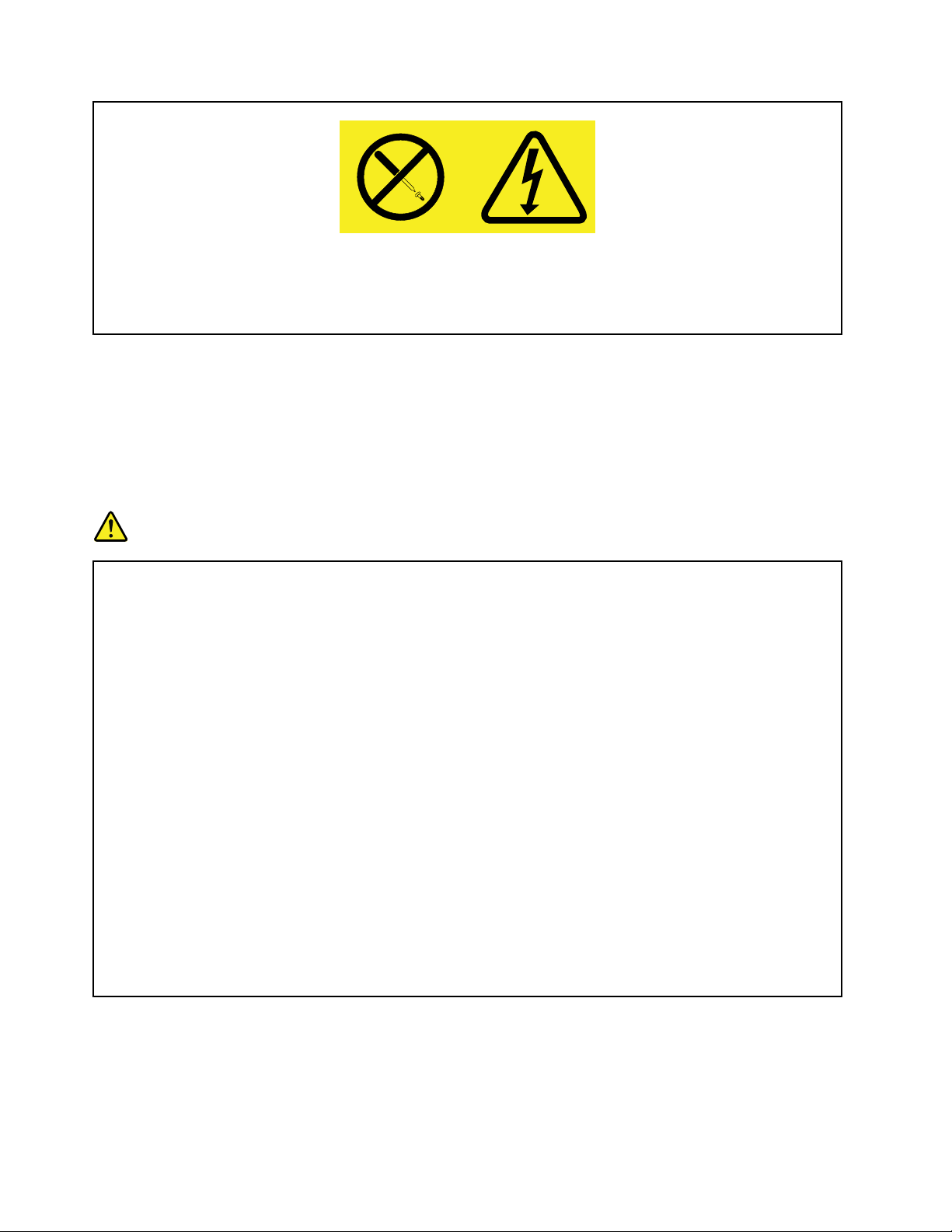
Внутриданногоустройстваприсутствуетопасноенапряжение,течетсильныйток
ивыделяетсязначительнаяэнергия.Внутриэтихузловнетдеталей,подлежащих
обслуживанию.Есливыполагаете,чтоскакой-тоизэтихдеталейвозниклапроблема,
обратитеськспециалисту.
Внешниеустройства
ОСТОРОЖНО:
Неподсоединяйтеинеотсоединяйтекабеливнешнихустройств(заисключениемкабеля
USB)привключенномкомпьютере,чтобынеповредитьего.Есливыотсоединяетевнешнее
устройство,товыключитекомпьютериподождитепокрайнеймерепятьсекунд;виномслучае
выможетеповредитьвнешнееустройство.
Общеезамечаниеобатарейке
ОПАСНО
ПерсональныекомпьютерыLenovoоснащеныбатарейкойразмеромсмонету,которая
обеспечиваетбесперебойноепитаниесистемныхчасов.Крометого,многиепереносные
устройства(например,ноутбуки),оснащеныаккумулятором,которыйподдерживает
работоспособностькомпьютера,когдаонвыключенизэлектрическойсети.Аккумуляторы,
поставляемыеLenovoдляиспользованиявкомпьютере,проверенынасовместимость,и
заменятьихследуеттольконатакиежеилидругиеисточникипитания,одобренныеLenovo.
Нивкоемслучаенепытайтесьвскрыватьаккумуляторилиобслуживатьего.Неразбивайтеи
непротыкайтекорпусаккумулятора,небросайтееговогонь,незамыкайтенакороткоего
контакты.Недопускайтеконтактааккумуляторасводойидругимижидкостями.Зарядку
аккумулятораследуетпроизводитьстроговсоответствиисприлагаемойкнемуинструкцией.
Врезультатенеправильногоиспользованияаккумуляторможетперегреться,иизнегоили
избатарейкимогут“вырваться”газыилипламя.Есливашаккумуляторповрежден,или
вызаметиливыбросизнегокаких-товеществилиотложенияпостороннихматериалов
наконтактах,тонемедленнопрекратитепользоватьсяимипотребуйтеупроизводителя
заменитьэтотаккумулятор.
Аккумулятор,долгоевремяостающийсябезиспользования,можетутратитьсвоисвойства.
Унекоторыхаккумуляторов(особеннолитий-ионных)долгоебездействиевразряженном
состоянииувеличиваетрисккороткогозамыкания,сокращаетсрокслужбыиделаетих
потенциальноопасными.Недавайтелитий-ионнымаккумуляторамразряжатьсяполностью
инехранитеихвразряженномсостоянии.
viiiРуководствопользователя
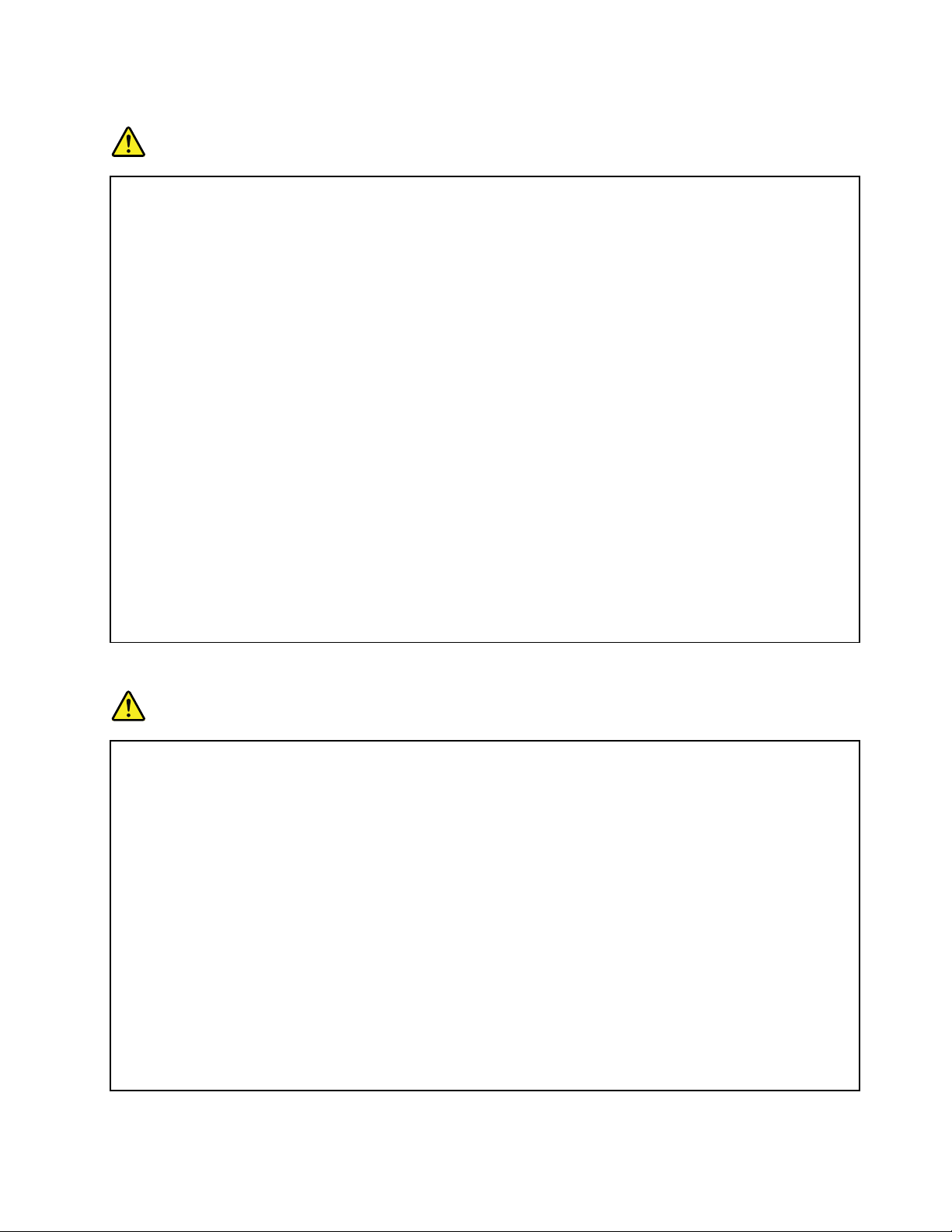
Замечаниядляаккумулятора
ОПАСНО
Непытайтесьразобратьилимодернизироватьаккумулятор.Этоможетпривестиквзрыву
иликутечкежидкостиизаккумулятора.Действиегарантиинераспространяетсяна
аккумуляторы,невходящиевсписок,составленныйLenovo,атакженаразобранныеили
модифицированныеаккумуляторы.
Принеправильнойзаменеаккумуляторасуществуетопасностьвзрыва.Аккумулятор
содержитнебольшиеколичестваопасныхвеществ.Чтобыизбежатьтравмы,соблюдайте
следующиеправилатехникибезопасности:
•Заменяйтеаккумулятортольконааккумуляторы,рекомендованныеLenovo.
•Хранитеаккумуляторвдалиотогня.
•Недопускайте,чтобыаккумуляторпопалвводуилиподдождь.
•Непытайтесьразбиратьего.
•Незамыкайтеегоконтакты.
•Держитеаккумуляторвнедоступномдлядетейместе.
•Невыбрасывайтеаккумулятор.
Невыбрасывайтеаккумуляторвмусорныйящик,предназначенныйдляотправкинасвалку.
Приутилизацииаккумуляторасоблюдайтеместныезаконыипостановления.
Аккумуляторнужнохранитьприкомнатнойтемпературезаряженнымна30-50%.Для
предотвращениякритическойразрядкиаккумуляторамырекомендуемзаряжатьегоне
режеодногоразавгод.
Замечаниеолитиевойбатарейке
ОПАСНО
Принеправильнойзаменебатарейкисуществуетопасностьвзрыва.
Призаменелитиевойбатарейкииспользуйтетолькобатарейкутогожетипа,который
рекомендованизготовителем(илиэквивалентный).Внутрибатарейкисодержитсялитий,
поэтомупринеправильномиспользовании,обращенииилиутилизациибатарейкаможет
взорваться.
Запрещается:
•Бросатьилипогружатьбатарейкувводу
•Нагреватьбатарейкувыше100°C
•Ремонтироватьилиразбиратьбатарейку
Приутилизациибатареексоблюдайтеправила,установленныеввашейстране.
НижеследующеезаявлениеотноситсякпользователямвштатеКалифорния(США).
ИнформацияотносительноперхлоратовдляКалифорнии.
©CopyrightLenovo2012
ix
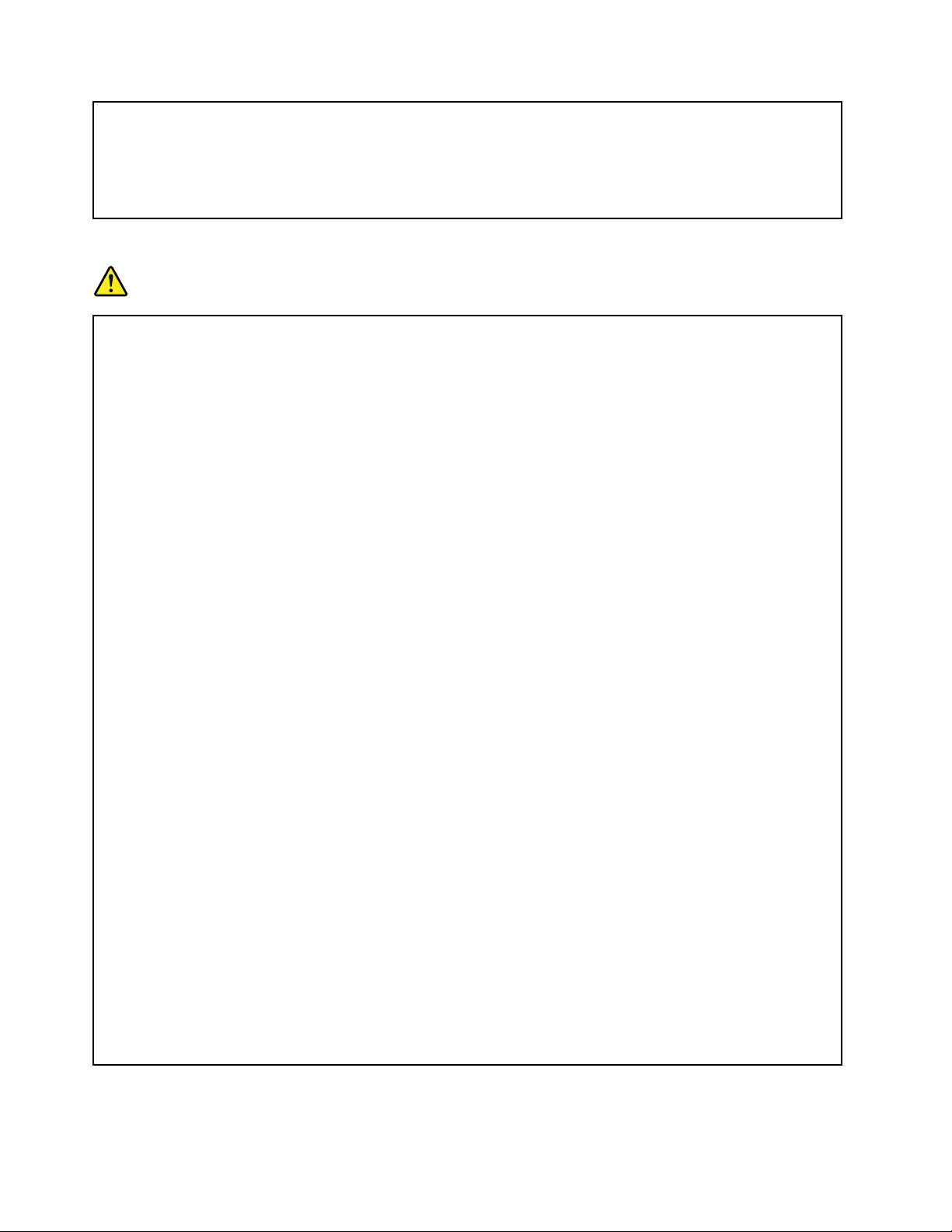
Продукты,укомплектованныебатарейкаминаосновелитияидиоксидамарганца,могут
содержатьперхлораты.
Содержитперхлораты–возможно,требуетсяособоеобращение.См.
www.dtsc.ca.gov/hazardouswaste/perchlorate
Эмиссиятеплаивентиляция
ОПАСНО
Приработекомпьютера,адаптеровпитанияимногихдругихустройств,атакжепризарядке
аккумулятороввыделяетсятепло.Переносныекомпьютерывыделяютзначительное
количествотеплаивсилусвоегонебольшогоразмерамогутсильнонагреваться.Во
избежаниеперегревасоблюдайтеследующиемерыпредосторожности.
•Когдакомпьютервключенилизаряжаетсяаккумулятор,основаниекомпьютера,подставка
длярукинекоторыедругиечастикомпьютерамогутнагреваться.Недопускайте,
чтобычастикомпьютера,которыенагреваютсявовремяработы,длительноевремя
соприкасалисьсруками,коленямиилидругимичастямитела.Есливыработаетес
клавиатурой,недержитедолгорукинаподставкедлярук.Принормальнойработе
компьютеравыделяетсятепло.Количествотеплазависитотинтенсивностиработы
компьютераиуровнязарядкиаккумулятора.Длительныйконтакткомпьютерастелом,
дажечерезодежду,можетвызватьнеприятныеощущенияилидажеожоги.Времяот
времениделайтепаузуприработенаклавиатуре(убирайтерукисподставкидлярук)ине
используйтеклавиатурувтечениедлительноговремени.
•Непользуйтеськомпьютеромизаряжайтеаккумуляторвозлегорючихматериаловиво
взрывоопасныхусловиях.
•Дляпредотвращенияперегрева,повышениябезопасности,надёжностиикомфортапри
эксплуатациикомпьютерапоследнийснабжаетсявентиляционнымиотверстиямии
оснащаетсявентиляторамии/илитеплоотводами.Положивноутбукнакровать,диван,
ковёрит.п.,выможетенечаянноперекрытькакой-тоизканаловотводатепла.Следитеза
тем,чтобывентиляциякомпьютеравсегдафункционировалаисправно.
•Еслиадаптерпитанияподключенкрозеткеиккомпьютеру,оннагревается.Недопускайте,
чтобывовремяработыадаптеркасалсявашеготела.Никогданеиспользуйтеадаптер
длятого,чтобысогреться.Длительныйконтактадаптерастелом,дажечерезодежду,
можетпривестикожогам.
Длявашейбезопасностивсегдасоблюдайтеосновныеправилатехникибезопасности:
•Корпусвключенногокомпьютеравсегдадолженбытьзакрыт.
•Периодическипроверяйте,нескопиласьлипыльнанаружныхчастяхкомпьютера.
•Удаляйтепыльизвентиляционныхотверстийипрорезейвлицевойпанели.Если
компьютерработаетвзапыленномпомещениииливместахсинтенсивнымдвижениям,то
чиститьегонужночаще.
•Неперекрывайтеинеблокируйтевентиляционныеотверстия.
•Неработайтенакомпьютере,размещенномвнише,инехранитееготам:этоповышает
вероятностьперегрева.
•Температуравоздухавнутрикомпьютеранедолжнапревышать35°C.
xРуководствопользователя
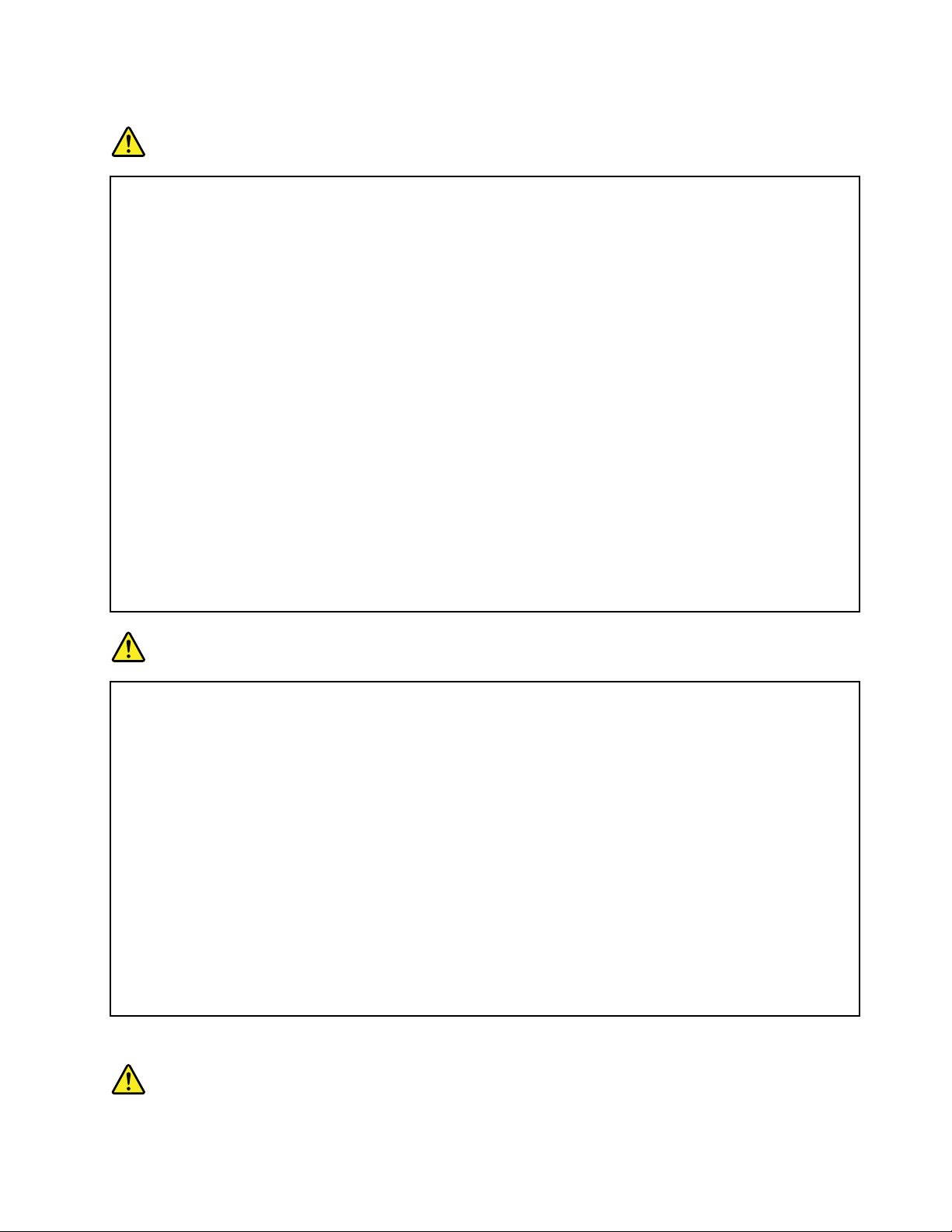
Информацияотехникебезопасностиприработесэлектроприборами
ОПАСНО
Существуетопасностьпораженияэлектрическимтокомотсиловыхкабелей,телефонныхи
другихлинийсвязи.
Воизбежаниепоражениятоком:
•Неработайтенакомпьютеревовремягрозы.
•Неприсоединяйтеинеотсоединяйтепроводаикабели,атакженепроизводитеустановку,
обслуживаниеилипереконфигурированиеданногопродуктавовремягрозы.
•Включайтешнурыпитанияврозеткисправильнойподводкойизаземлением.
•Оборудование,подсоединяемоекданномупродукту,включайтеврозеткисправильной
подводкой.
•Померевозможности,приотсоединенииилиприсоединениисигнальныхкабелей
старайтесьдействоватьоднойрукой.
•Невключайтеоборудование,еслионоимеетповреждения,следывозгоранияилиследы
попавшейвнутрьводы.
•Передтемкакоткрыватькрышкиустройства,отсоединяйтешнурыпитания,аккумуляторы
ивсекабели(еслитольковинструкцияхпоустановкеиконфигурированиюнеуказано
иное).
•Неиспользуйтекомпьютер,неустановивинезакрепивкрышкивсехвнутренних
компонентов.Запрещаетсяиспользоватькомпьютерснезащищеннымивнутренними
компонентамиицепями.
ОПАСНО
Устанавливаяилиперемещаяпродуктлибоподсоединенныекнемуустройства,атакже
открываяихкрышки,отсоединяйтеиприсоединяйтекабелитак,какописанониже.
Подсоединение
1.ВЫКЛЮЧИТЕвсе.
2.Сначалаприсоединитевсекабелик
устройствам.
3.Присоединитесигнальныекабеликразъемам.
4.Подсоединитешнурыпитаниякрозеткам.
5.Включитеустройства.
Отсоединение
1.ВЫКЛЮЧИТЕвсе.
2.Сначалаотсоединитешнурыпитанияот
розеток.
3.Отсоединитесигнальныекабелиотразъемов.
4.Отсоединитевсекабелиотустройств.
Вначалеотсоединитеотрозеткишнурпитанияитолькопослеэтогоподсоединяйтек
компьютерувсеостальныекабели.
Подсоединятькрозеткешнурпитанияможнотолькопослетого,каквсеостальныекабели
подсоединеныккомпьютеру.
Заявлениеосоответствиитребованиямклазерномуоборудованию
©CopyrightLenovo2012
xi
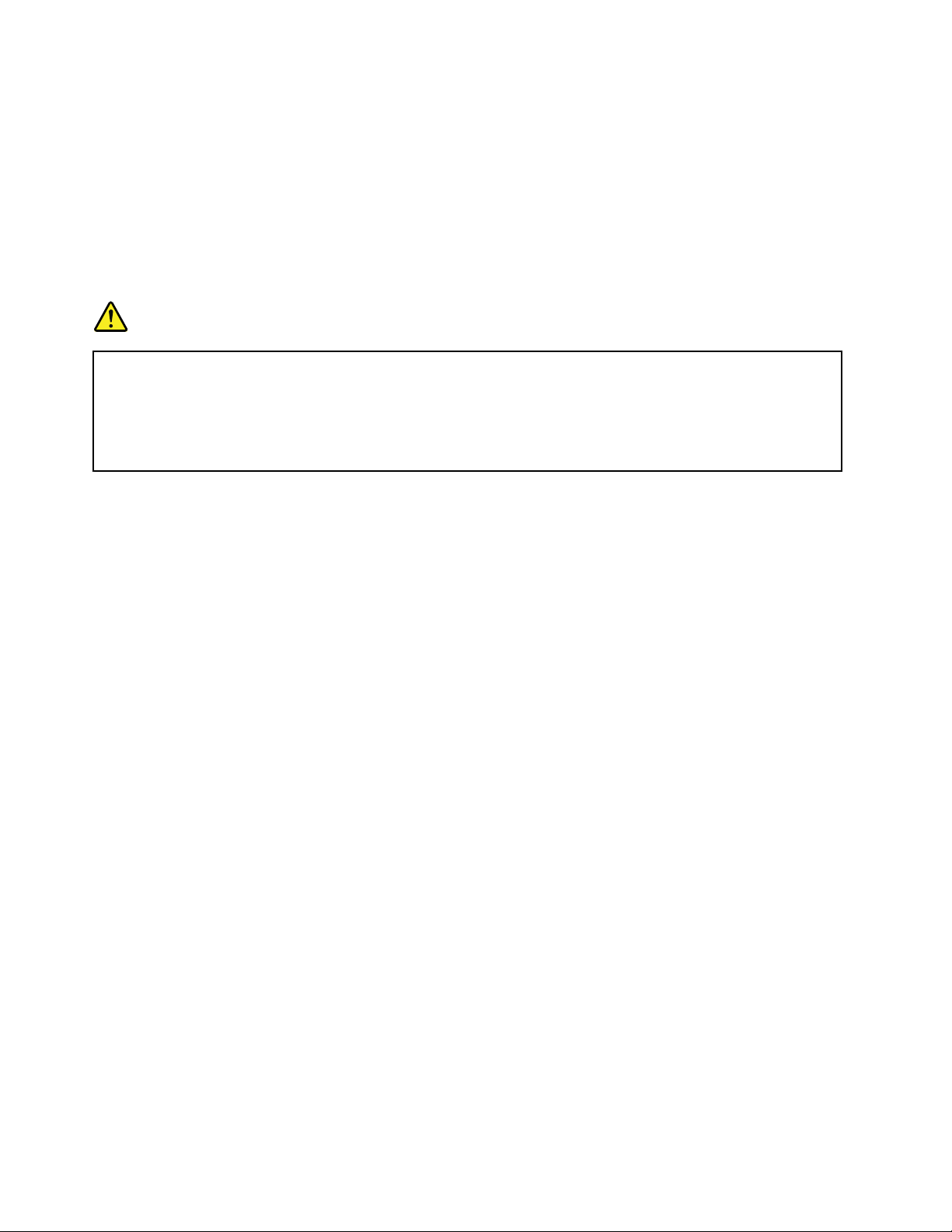
ОСТОРОЖНО:
Приустановкепродуктов,вкоторыхиспользуютсялазерныетехнологии(такихкакприводы
CD-ROM,DVD,оптоволоконныеустройстваипередатчики),следуйтеприведеннымниже
рекомендациям.
•Неснимайтекрышки.Приснятиикрышкипродукта,вкоторомиспользуютсялазерные
технологии,можноподвергнутьсяопасномувоздействиюлазерногоизлучения.Внутритаких
устройствнетузлов,подлежащихобслуживанию.
•Неправильноеиспользованиеэлементовуправленияирегулировкиивыполнениепроцедур,
неописанныхвэтомдокументе,можетпривестикоблучению,опасномудляздоровья.
ОПАСНО
Внекоторыхлазерныхпродуктахиспользуютсявстроенныелазерныедиодыкласса3Aили
3B.Обратитевниманиенапримечаниениже.
Воткрытомсостоянииявляетсяисточникомлазерногоизлучения.Несмотритеналуч,не
разглядывайтеегоспомощьюоптическихприборов,атакжеизбегайтепрямоговоздействия
лазерноголуча.
Замечаниеожидкокристаллическомдисплее(ЖКД)
ОСТОРОЖНО:
Дляизделийссодержащимиртутьфлуоресцентнымилампами(например,несветодиодными)
•Флуоресцентнаялампажидкокристаллическогодисплеясодержитртуть.Такаялампа
должнаутилизироватьсявсоответствиисместными,региональнымиинациональными
нормативнымитребованиями.
•ЖК-дисплейсделанизстекла;принеосторожномобращенииснимилипадениикомпьютера
онможетразбиться.Еслионразбилсяисодержащаясявнемжидкостьпопалавамвглаза
илинаруки,немедленнопромойтепораженныеорганыиучасткикоживодой(промыватьв
течениенеменее15минут);еслибеспокоящиесимптомысохранятсяипослепромывания,
обратитеськврачу.
Головныетелефоныинаушники
ОСТОРОЖНО:
Избыточноезвуковоедавлениеотгарнитурыилинаушниковможетпривестикпотереслуха.
Еслиэквалайзернастроеннамаксимальнуюгромкость,тонанаушникиподаетсяповышенное
напряжение,поэтомууровеньзвуковогодавлениятакжеповышается.Длязащитыслуха
настройтеэквалайзернаподходящуюгромкость.
Долговременноеиспользованиеголовныхтелефоновилинаушниковсвысокимуровнемгромкости
можетбытьопасно,есливыходныепараметрытелефоновилинаушниковнесоответствуют
спецификациямEN50332-2.Выходнойразъемнаушниковввашемкомпьютересоответствует
спецификацииEN50332-2,подпункт7.Всоответствиисэтойспецификациеймаксимальное
истинноесреднеквадратичноезначениенапряженияширокополосноговыходакомпьютера
равно150мВ.Воизбежаниеухудшенияслухаубедитесь,чтоголовныетелефоныилинаушники
такжесоответствуютспецификацииEN50332-2(ограниченияподпункта7),согласнокоторой
широкополосноехарактеристическоенапряжениесоставляет75мВ.Использованиеголовных
телефонов,несоответствующихEN50332-2,можетбытьопаснымиз-заслишкомвысокогоуровня
звуковогодавления.
ЕсливкомплектпоставкикомпьютераLenovoвключеныголовныетелефоныилинаушники,то
комбинациятелефоны(наушники)—компьютерсоответствуетспецификациямEN50332-1.Если
выиспользуетедругиеголовныетелефоныилинаушники,тоубедитесь,чтоонисоответствуют
xiiРуководствопользователя
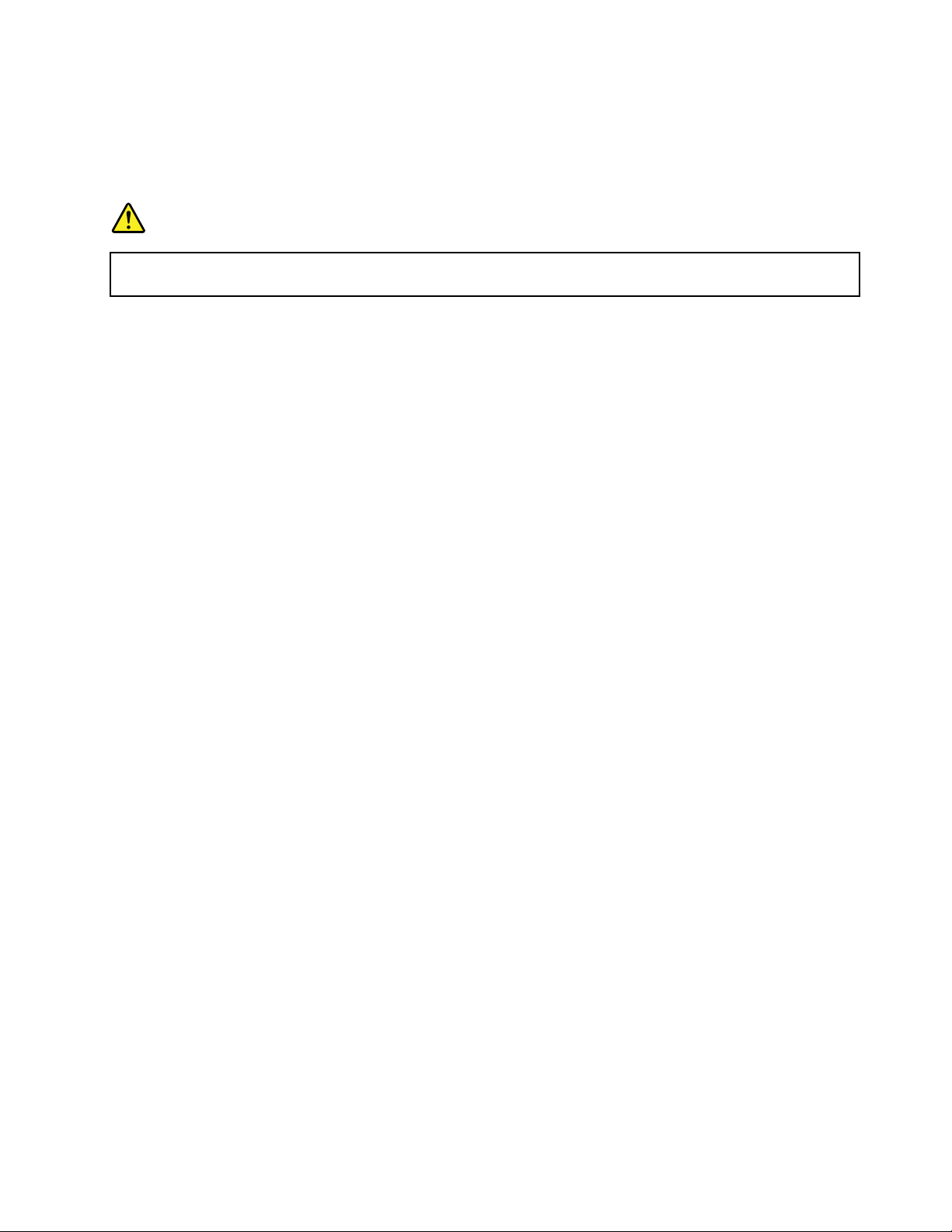
спецификацииEN50332-1(Clause6.5LimitationValues—пункт6.5,посвященныйзначениям
ограничений).Использованиеголовныхтелефонов,несоответствующихEN50332-1,можетбыть
опаснымиз-заслишкомвысокогоуровнязвуковогодавления.
Дополнительнаяинформацияпотехникебезопасности
ОПАСНО
Пластиковыепакетымогутбытьопасными.Держитеихвнедосягаемостидетей,чтобы
исключитьвозможностьудушения.
©CopyrightLenovo2012
xiii
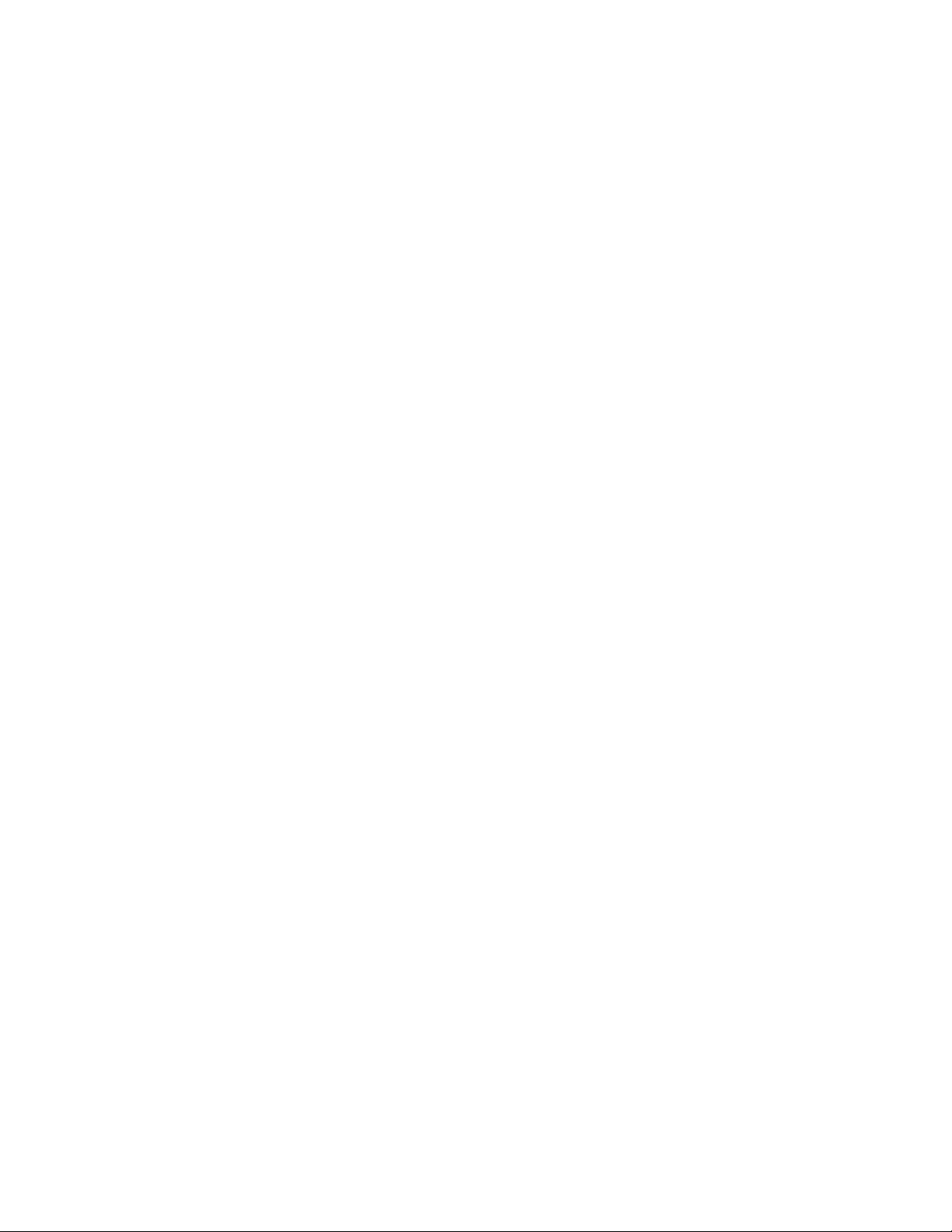
xivРуководствопользователя
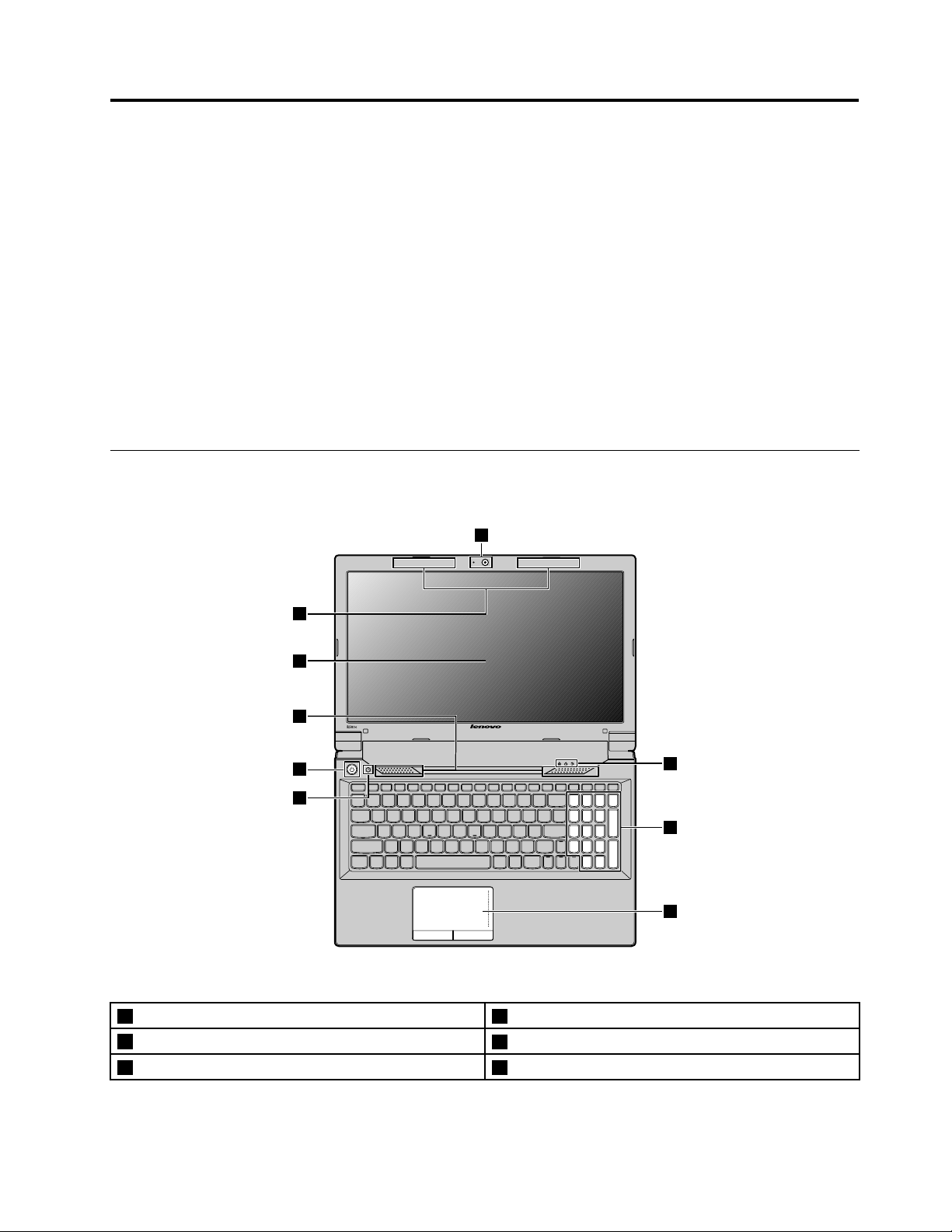
Глава1.Знакомствоскомпьютером
B580e
1
2
3
4
5
6
7
8
9
Вданнойглавепредставленобзораппаратныхсредствкомпьютера,атакжеосновныесведения,
необходимыедляначалаработысним.
•“Видсверху”настранице1
•“Видслева”настранице3
•“Видсправа”настранице4
•“Видспереди”настранице5
•“Видснизу”настранице6
•“Индикаторысостояния”настранице6
•“Компоненты”настранице8
•“Спецификации”настранице9
Видсверху
Рис.1.Видсверху
1Встроеннаякамера6Кнопкавосстановления
2Антенныбеспроводногомодуля
3Дисплейкомпьютера8Цифроваяклавиатура(вмоделяхLenovoB590)
©CopyrightLenovo2012
7Сенсорнаяпанель
1

4Динамики9Индикаторысостояния
5Кнопкапитания
Примечание:Вашкомпьютерможетвыглядетьнесколькоиначе,чемнарисункевыше.
1Встроеннаякамера
Спомощьюэтойкамерыможноделатьфотографииивестивидеоконференции.
2Антенныбеспроводногомодуля
Встроенныеантенныобеспечиваютоптимальныйприемрадиосигнала.
3Дисплейкомпьютера
Жидкокристаллическийдисплейобеспечиваетпревосходныйвыводвизуальныхданных.
4Встроенныестереоколонки
Инструкциипонастройкеуровнягромкостивстроенныхколоноксм.вразделе“Комбинации
функциональныхклавиш”настранице18.
5Кнопкапитания
Нажмитеэтукнопку,чтобывключитькомпьютер.Длявыключениякомпьютерасм.инструкциив
разделе“Переводкомпьютераврежимснаиливыключениекомпьютера”настранице13.
6Кнопкавосстановления
ВоперационнойсистемеWindows
®
нажмитеэтукнопкудлязапускапрограммывосстановления,
предустановленнойнакомпьютере.Дополнительнуюинформациюсм.вразделе“Работаскнопкой
восстановления”настранице18.
7Сенсорнаяпанель
Чтобыпередвинутьуказатель,подвигайтекончикомпальцапосенсорнойпанели.Кнопкисенсорной
панеливыполняютфункции,аналогичныефункцияммышиикнопокнаней.Дополнительную
информациюсм.вразделе“Использованиесенсорнойпанели”настранице16.
8Цифроваяклавиатура(вмоделяхLenovoB590)
Цифровуюклавиатуруможноиспользоватьдлябыстроговводачисел.Дополнительнуюинформацию
см.вразделе“Какработатьсклавиатурой”настранице16
9Индикаторысостояния
.
Индикаторысостоянияотображаюттекущеесостояниевашегокомпьютера.Дополнительную
информациюсм.вразделе“Индикаторысостояния”настранице6.
2Руководствопользователя
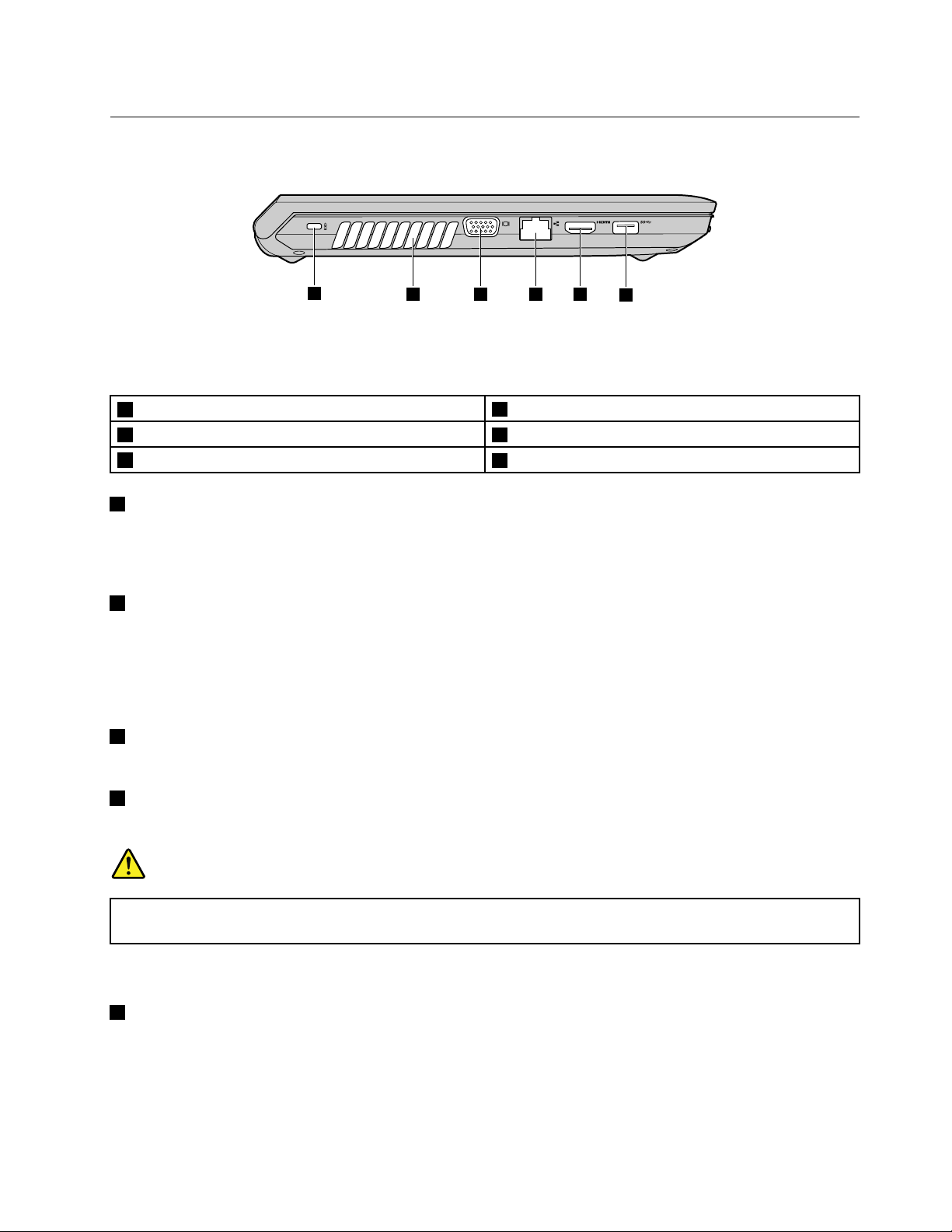
Видслева
1
2 3 4 5
6
Рис.2.Видслева
Примечание:Вашкомпьютерможетвыглядетьнесколькоиначе,чемнарисункевыше.
1Отверстиедляключазащиты
2Решеткавентилятора5РазъемHDMI
3Разъеммонитора
1Отверстиедляключазащиты
4РазъемEthernet
6РазъемUSB3.0
Приобретитезащитныйзамокдлятроса,которыйсоответствуетэтомуотверстию,чтобыприкрепить
компьютеркстационарномуобъектуизащититьегооткражи.Дополнительнуюинформациюсм.в
разделе“Установкамеханическогозамка”настранице29.
2Решеткавентилятора
Внутреннийвентиляторирешеткаобеспечиваютциркуляциювоздухавкомпьютереиохлаждение
центральногопроцессора.
Примечание:Чтобынемешатьциркуляциивоздуха,непомещайтеникакихпредметовнапротив
вентилятора.
3Разъеммонитора
Разъеммониторапредназначендляподключенияккомпьютерувнешнегомонитораилипроектора.
4РазъемEthernet
Подключитекомпьютерклокальнойсети(LAN)спомощьюразъемаEthernet.
ОПАСНО
Воизбежаниерискапораженияэлектрическимтокомнеподключайтетелефонныйкабельв
разъемEthernet.КэтомуразъемувыможетеподключатьтолькокабельEthernet.
Дополнительнуюинформациюсм.вразделе“Проводноесоединение”настранице23.
5РазъемHDMI
Кразъемумультимедийногоинтерфейсавысокойчеткости(HDMI)можноподключатьсовместимые
цифровыеаудиоустройстваивидеомониторы,напримерHDTV.
Глава1.Знакомствоскомпьютером3
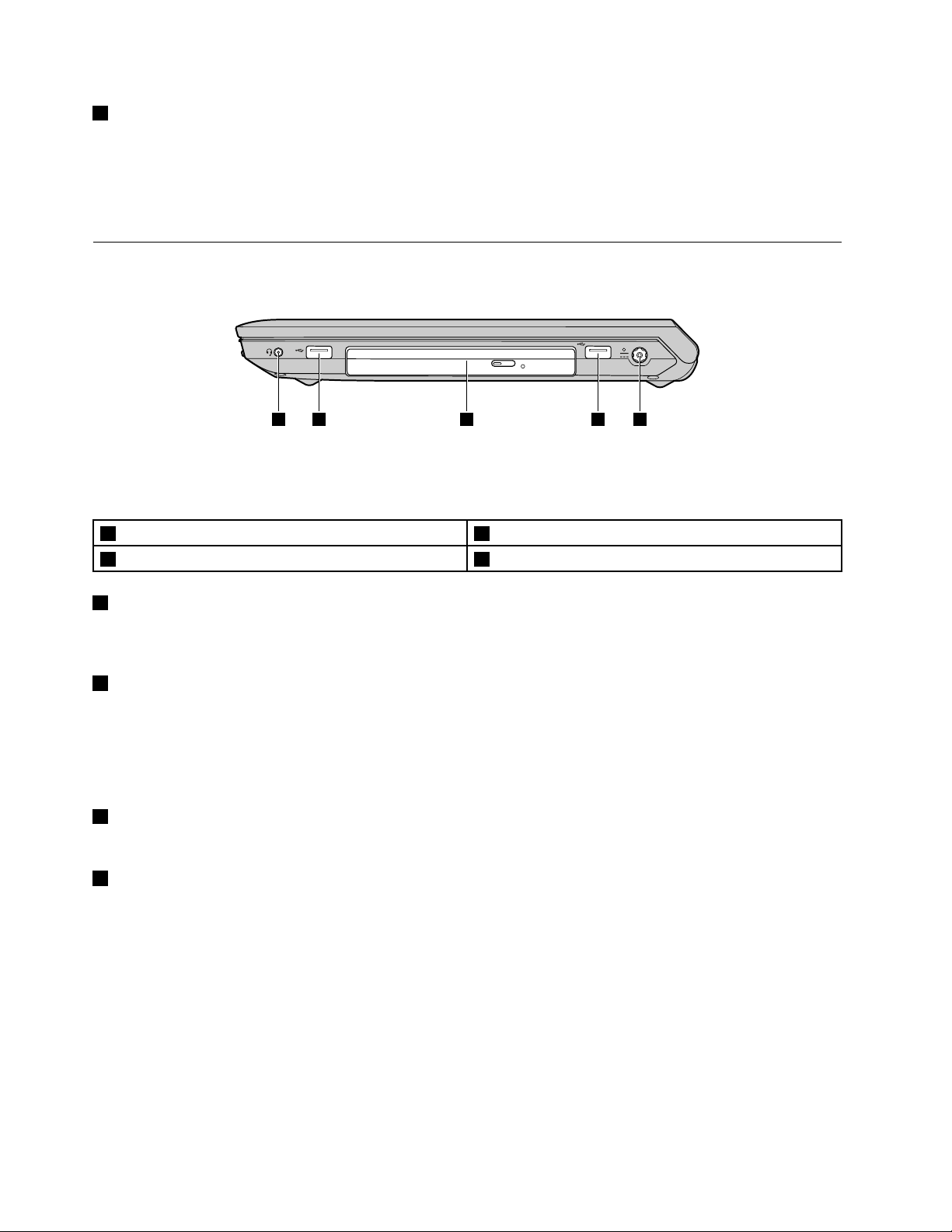
6РазъемUSB3.0
1 2 2 43
Служитдляподключенияустройств,поддерживающихинтерфейсUSB,напримерUSB-принтера
илицифровойкамеры.Дополнительнуюинформациюсм.вразделе“Использованиеразъемов
USB”настранице21.
Примечание:РазъемUSB3.0совместимсостандартамиUSB1.1,2.0и3.0.
Видсправа
Рис.3.Видсправа
Примечание:Вашкомпьютерможетвыглядетьнесколькоиначе,чемнарисункевыше.
1Гнездозвуковоговхода-выхода3Дисководоптическихдисков
2РазъемыUSB
4Разъемпитанияотсетипеременноготока
1Гнездозвуковоговхода-выхода
Чтобыуслышатьзвук,подсоединитечерезгнездокомбинированногоаудиоразъеманаушникиили
мини-гарнитурус3,5-миллиметровымчетырехконтактнымразъемом.
2РазъемыUSB
Служитдляподключенияустройств,поддерживающихинтерфейсUSB,напримерUSB-принтера
илицифровойкамеры.Дополнительнуюинформациюсм.вразделе“Использованиеразъемов
USB”настранице21
.
Примечание:РазъемыUSBсовместимысостандартамиUSB1.1и2.0.
3Дисководоптическихдисков
Дисководдляоптическихдисковосуществляетчтениеоптическихдисков.
4Разъемпитанияотсетипеременноготока
Кабельадаптерапитанияподсоединяетсякразъемуисточникапеременноготокаиобеспечивает
работукомпьютераотэлектросетиизарядкуаккумулятора.Дополнительнуюинформациюсм.в
разделе“Использованиеадаптераэлектропитанияиаккумулятора”настранице14.
4Руководствопользователя

Видспереди
Рис.4.Видспереди
Примечание:Вашкомпьютерможетвыглядетьнесколькоиначе,чемнарисункевыше.
1Индикаторысостояния
2Встроенныймикрофон
1Индикаторысостояния
3Разъемдляустройствасчитывания
мультимедийныхкарт
Индикаторысостоянияотображаюттекущеесостояниевашегокомпьютера.Дополнительную
информациюсм.вразделе“Индикаторысостояния”настранице6.
2Встроенныймикрофон
Встроенныймикрофонулавливаетзвукиголос,когдаиспользуетсясприкладнойпрограммой,
предусматривающейобработкузвуковогопотока.
3Разъемдляустройствасчитываниямультимедийныхкарт
Дополнительнуюинформациюсм.вразделе“Использованиеустройствасчитывания
мультимедийныхкарт”настранице20.
Глава1.Знакомствоскомпьютером5
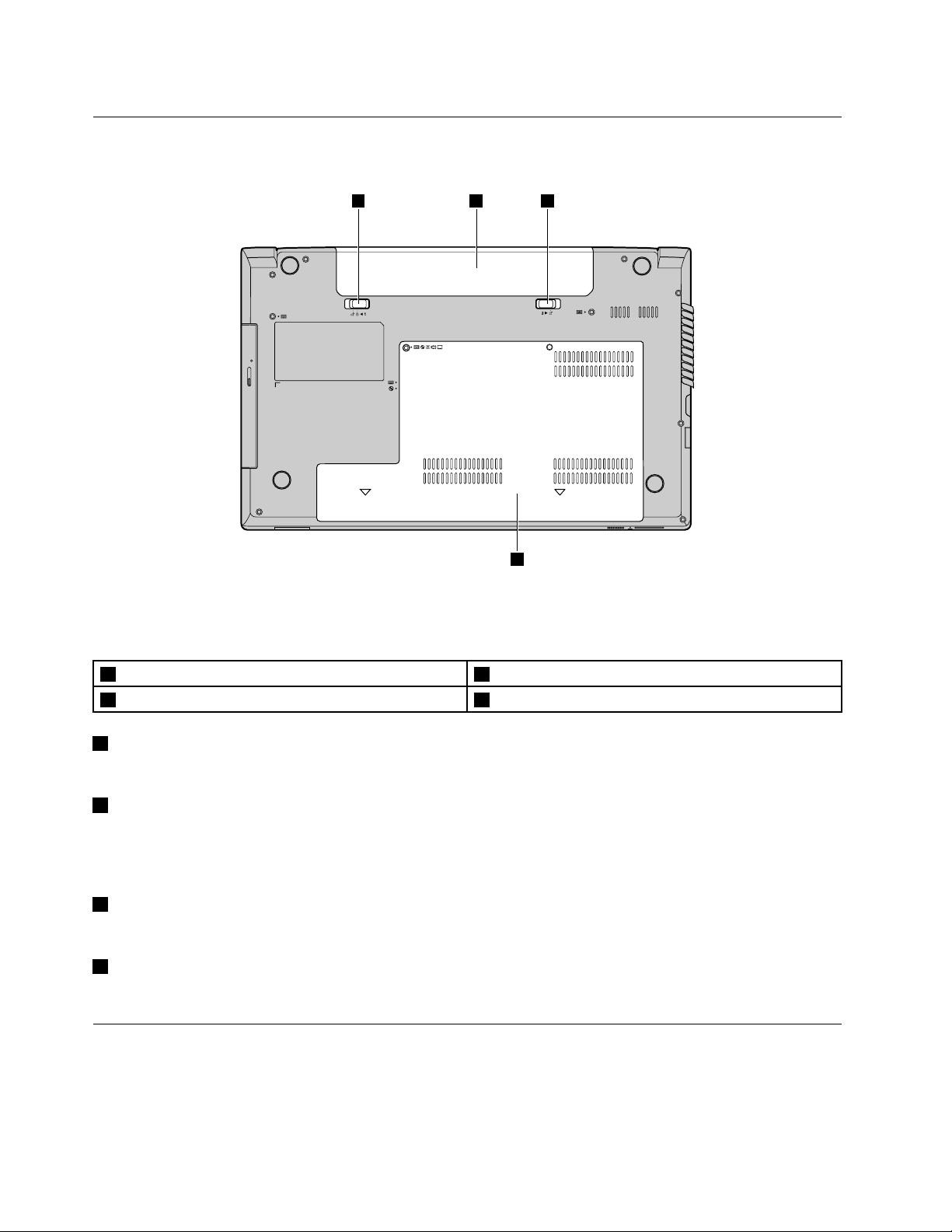
Видснизу
4
21 3
Рис.5.Видснизу
Примечание:Вашкомпьютерможетвыглядетьнесколькоиначе,чемнарисункевыше.
1Защелкааккумулятора(ручная)3Защелкааккумулятора(подпружиненная)
2Батарейка
1Защелкааккумулятора(ручная)
4Крышканижнегоразъема
Обеспечиваетфиксациюаккумуляторанаместе.
2Батарейка
Вслучаееслинетвозможностиподключитькомпьютеркисточникупитания,онможетработать
отаккумулятора.Дополнительнуюинформациюсм.вразделе“Использованиеадаптера
электропитанияиаккумулятора”настранице14.
3Защелкааккумулятора(подпружиненная)
Обеспечиваетфиксациюаккумуляторанаместе.
4Крышканижнегоразъема
Поднейрасполагаютсяжесткийдиск,модульпамятиимини-картаPCIExpress.
Индикаторысостояния
Индикаторысостоянияотображаюттекущеесостояниевашегокомпьютера.
6Руководствопользователя
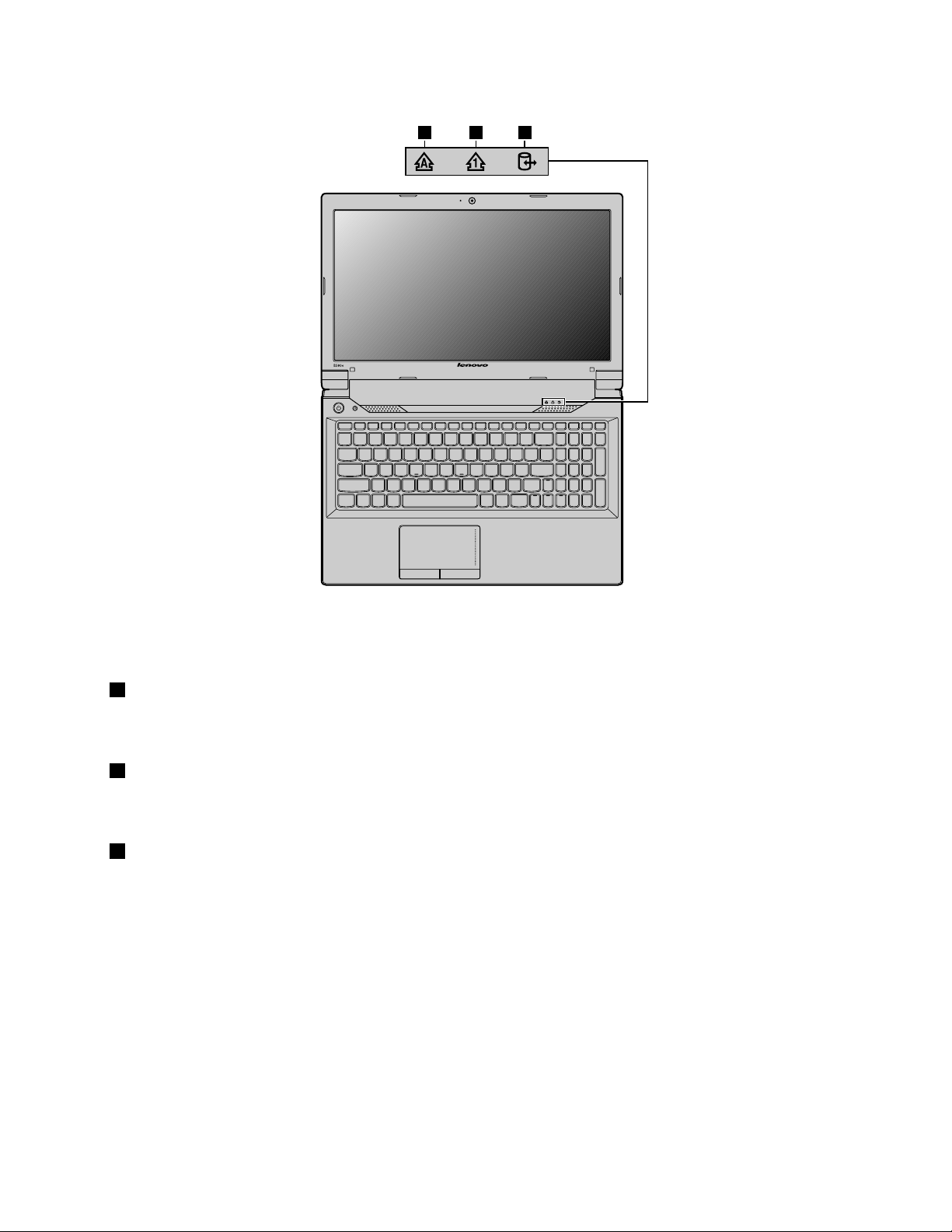
B580e
1 2 3
Рис.6.Индикаторысостояния
Примечание:Вашкомпьютерможетвыглядетьнесколькоиначе,чемнарисункевыше.
1ИндикаторCapsLock
ЕслирежимCapsLockвключен,этотиндикаторгорит.Вэтомрежимеможновводитьвсебуквенные
символы(А–Я)вверхнемрегистренапрямую.
2ИндикаторрежимаNumLock
Еслицифроваяклавиатуравключена,этотиндикаторсветится.Этуклавиатуруможноиспользовать
длябыстроговводачисел.
3Индикаторсостояниядоступакустройству
Этотиндикаторгорит,когдажесткийдискилидисководдляоптическихдисковприменяетсядля
считыванияилизаписиданных.
Внимание:
•Еслииндикаторгорит,непереводитекомпьютерврежимснаиневыключайтеего.
•Когдаиндикаторгорит,недвигайтекомпьютер.Внезапныймеханическийударможетвызвать
ошибкивработеустройства.
Глава1.Знакомствоскомпьютером7
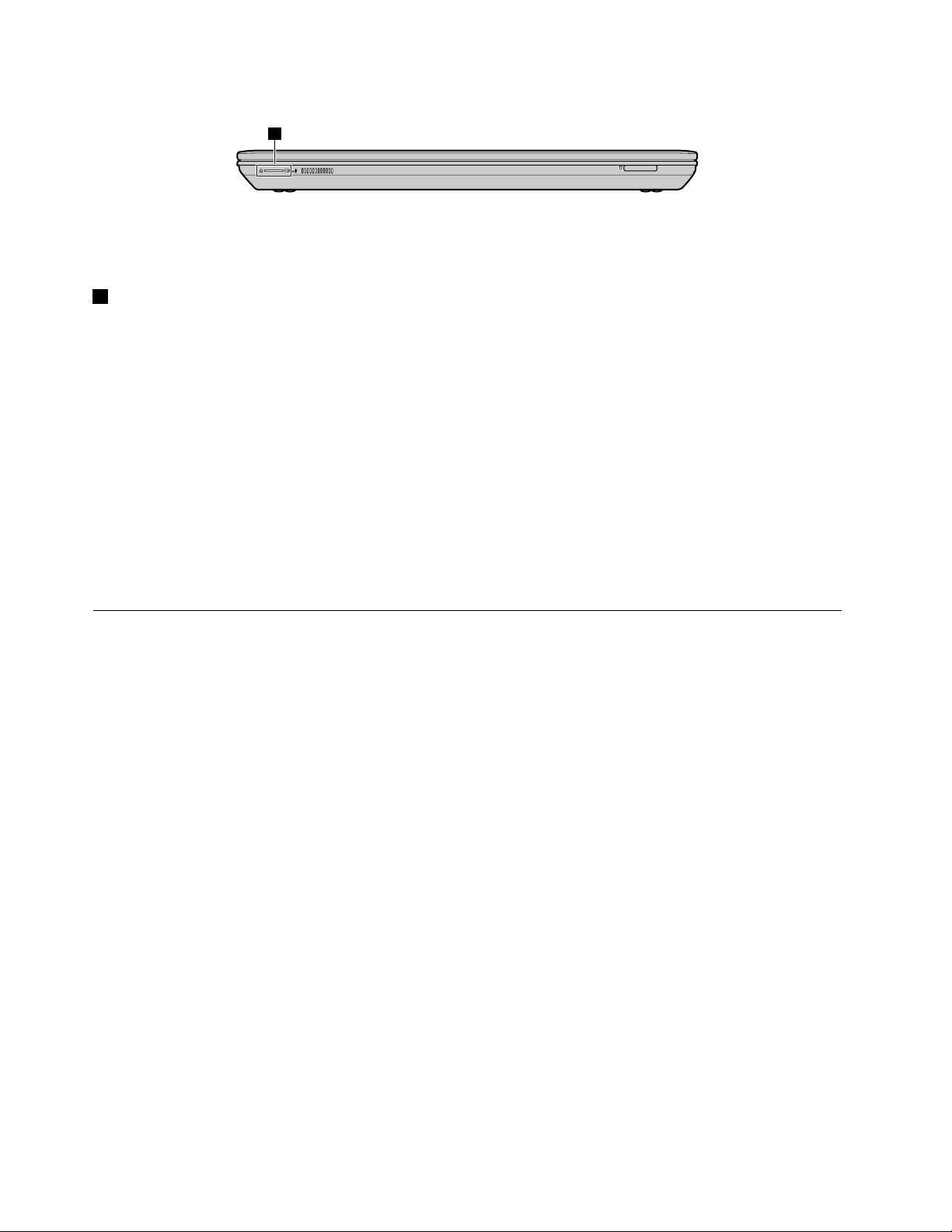
4
Рис.7.Индикаторысостояния
Примечание:Вашкомпьютерможетвыглядетьнесколькоиначе,чемнарисункевыше.
4Индикаторсостоянияпитанияиаккумулятора
•Зеленый:уровеньзарядааккумуляторасоставляетот80до100%илиуровеньразряда
аккумуляторасоставляетот20до100%.
•Медленномигающийзеленый:уровеньзарядааккумуляторасоставляетот20до80%,
подзарядкапродолжается.Когдауровеньзарядааккумуляторадостигнет80%,мигание
индикаторапрекратится,аподзарядкаможетпродолжатьсядотехпор,покааккумуляторне
зарядитсяна100%.
•Медленномигающийоранжевый:уровеньзарядааккумуляторасоставляетот5до20%,
подзарядкапродолжается.Когдауровеньзарядааккумуляторадостигнет20%,мигающий
индикаторстанетзеленым.
•Оранжевый:уровеньразрядааккумуляторасоставляетот5до20%.
•Быстромигающийоранжевый:уровеньзарядаилиразрядааккумуляторасоставляет5%или
менее.
•Выкл.:аккумуляторизвлечениликомпьютервыключен.
Компоненты
Вданномразделепредставленыфизическиефункциональныевозможностикомпьютера.
Процессор
•Дляпросмотрасведенийопроцессорекомпьютеравыполнитеодноизследующихдействий.
–ВоперационнойсистемеWindows7:щелкнитеПуск,правойкнопкойщелкнитеКомпьютер.
ЗатемвыберитеСвойства.
–ВОСWindows8:нарабочемстолепереместитекурсорвправыйверхнийилинижнийугол
экрана,чтобыотобразитьчудо-кнопки.ЗатемщелкнитеНастройка➙Сведенияокомпьютере.
Память
•Синхроннаядинамическаяоперативнаяпамять(SDRAM)судвоеннойскоростьюобмена(DDR3)
Устройствохраненияданных
•Жесткийдиск2,5дюйма(высота7или9,5мм)
Дисплей
•Размер:
–356мм
–396ммдлямоделейLenovoB590
•Разрешение:
–Жидкокристаллическийдисплей:1366х768
8Руководствопользователя
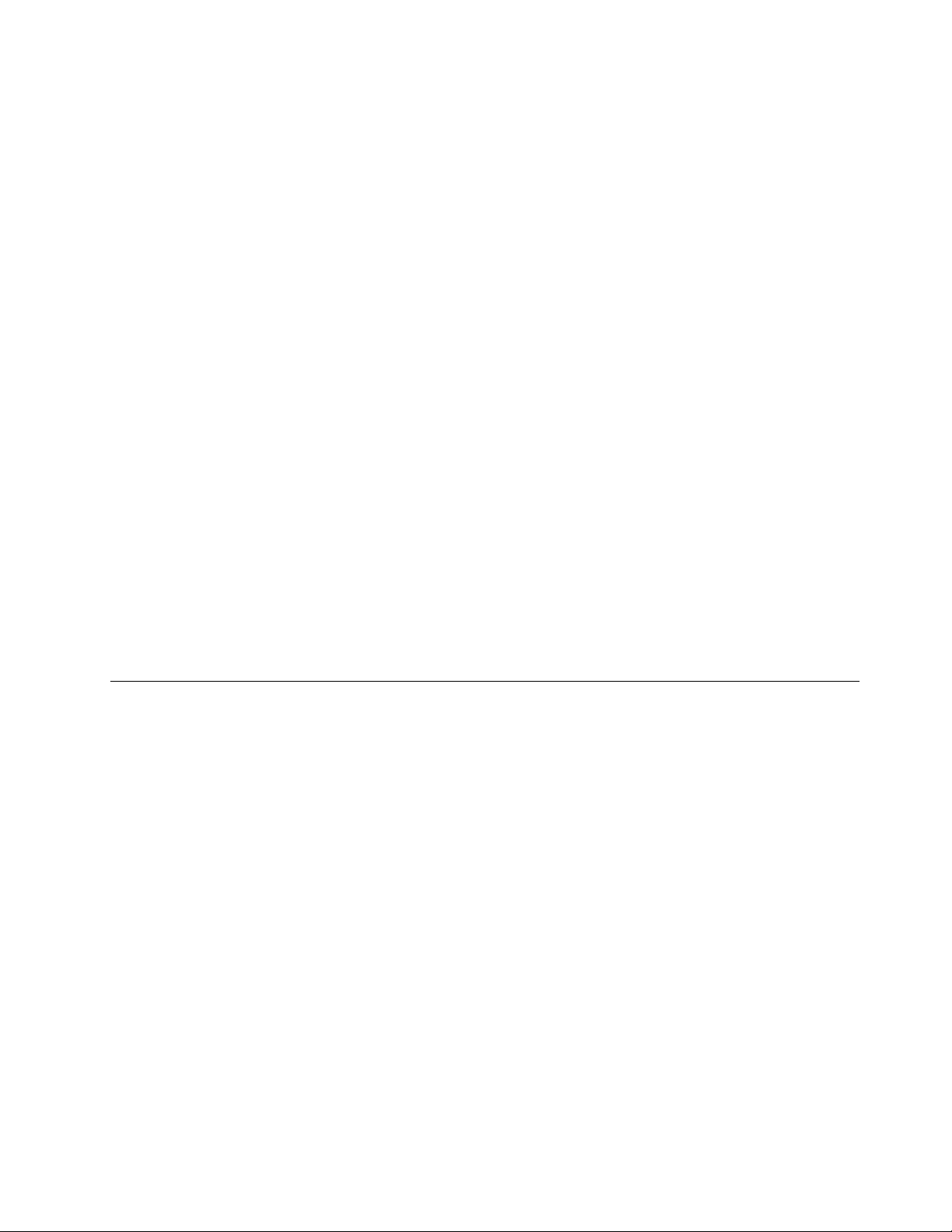
–Внешниймонитор:2048х1536макс.
•Встроеннаякамера
•Встроенныемикрофоны
Клавиатура
•6-ряднаяклавиатураLenovo
•Кнопкавосстановления
Интерфейс
•Гнездозвуковоговхода-выхода
•РазъемыUSB2.0
•РазъемыUSB3.0
•РазъемEthernetRJ45
•РазъемHDMI
•Разъемвнешнегомонитора
•Разъемдляустройствасчитываниямультимедийныхкарт4-в-1
Дисководоптическихдисков
•ДисководдляоптическихдисковRambo12,7мм(внекоторыхмоделях)
Компонентыдлябеспроводнойсвязи
•ВстроеннаяфункциябеспроводнойлокальнойсетиLAN
•ВстроеннаяфункцияWiMAX
•СетьEthernet100/1000Мбит/с
Спецификации
Вданномразделепредставленыфизическиеспецификациикомпьютера.
Тепловаяэмиссия
•Тепловаяэмиссия:65Вт(222Бте/ч)или90Вт(307Бте/ч)макс.(взависимостиотмодели)
Источникпитания(адаптерпитания)
•Переменныйток(50-60Гц)
•Входноенапряжениеадаптераэлектропитания:100-240Впеременноготока,50-60Гц
Аккумулятор
•Литий-ионный(Li-Ion)аккумулятор
Глава1.Знакомствоскомпьютером9
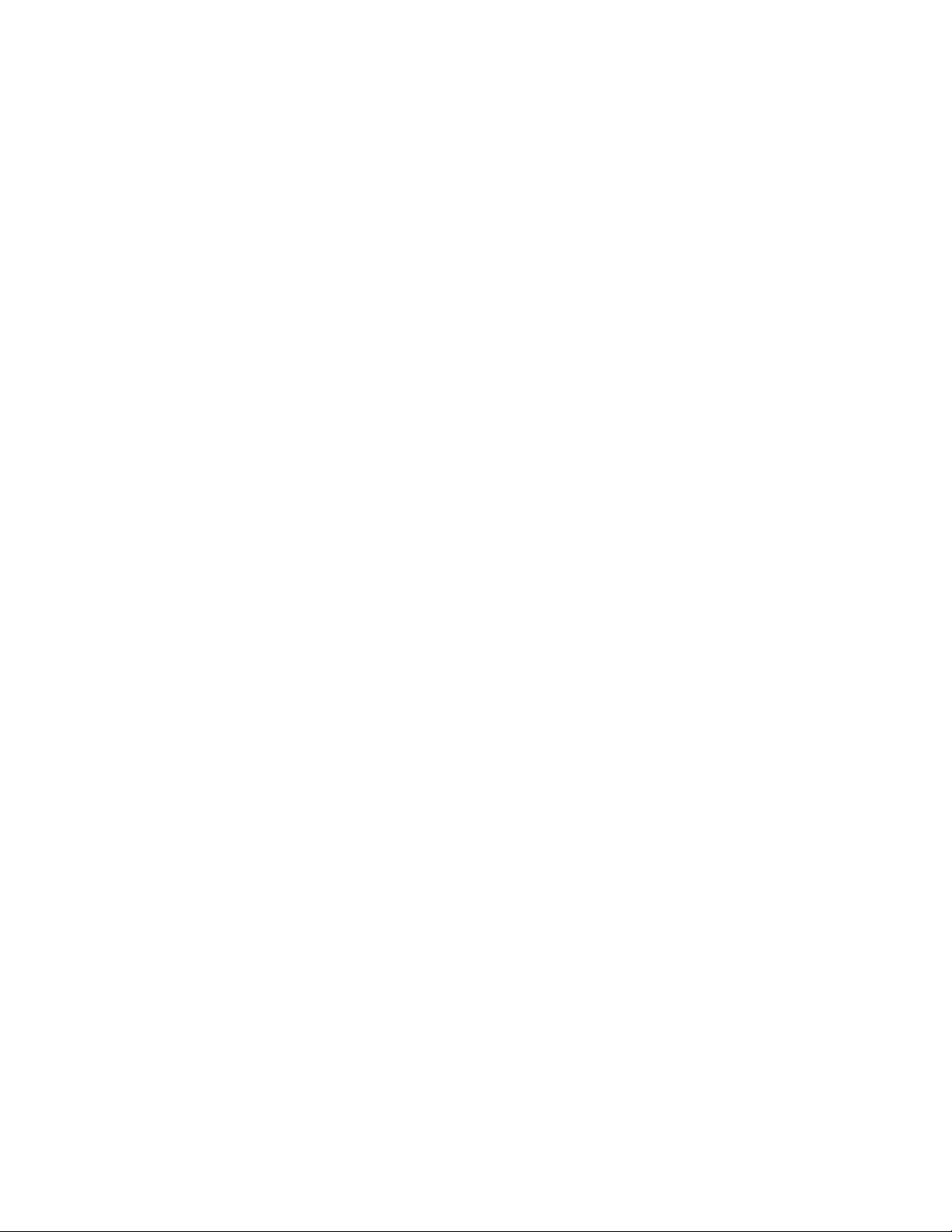
10Руководствопользователя
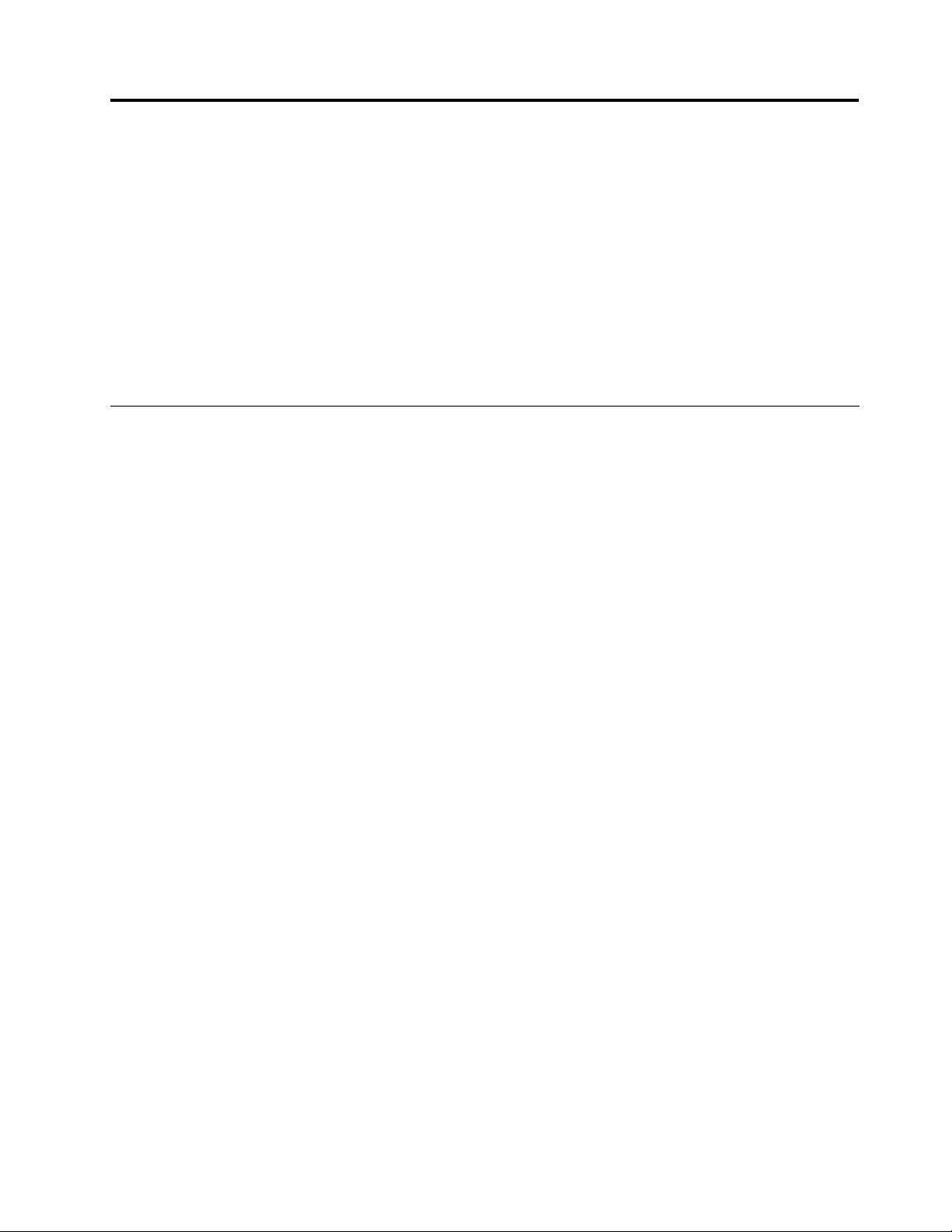
Глава2.Работанакомпьютере
Вэтойглавесодержитсяинформацияобиспользованиинекоторыхкомпонентовкомпьютера.
•“Частозадаваемыевопросы”настранице11
•“Советыпоработенакомпьютере”настранице12
•“Использованиеадаптераэлектропитанияиаккумулятора”настранице14
•“Использованиесенсорнойпанели”настранице16
•“Какработатьсклавиатурой”настранице16
•“Подключениеквнешнимустройствам”настранице20
•“ИспользованиеграфическихфункцийNVIDIAOptimus”настранице21
Частозадаваемыевопросы
Нижеприведенынекоторыесоветы,которыепомогутвамоптимизироватьиспользованиевашего
компьютера.
•Вопрос.Можнолинайтируководствопользователянадругомязыке?
Решение.Загрузитьруководствопользователянадругомязыкеможносвеб-сайта
http://www.lenovo.com/UserManuals.Послеэтогоследуйтеинструкциямнаэкране.
•Вопрос.Какиемерыпредосторожностинеобходимопредприниматьприработескомпьютером?
Решение.См.раздел“Важнаяинформацияотехникебезопасности”вдокументеРуководствопо
техникебезопасности,гарантиииустановке,поставляемомскомпьютером.
•Вопрос.Какпредотвратитьвозникновениенеполадоквработекомпьютера?
Решение.См.Глава8“Предотвращениенеполадок”настранице45.
•Вопрос.Какимиаппаратнымисредствамиоснащенмойкомпьютер?
Решение.См.Глава1“Знакомствоскомпьютером”настранице1иГлава2“Работана
компьютере”настранице11.
•Вопрос.Гдеможнонайтиподробныетехническиехарактеристикидлямоегокомпьютера?
Решение.Перейдитенастраницуhttp://www.lenovo.com/support.
•Вопрос.Гденайтиинструкциипообновлениюилизаменеустройства?
Решение.См.Глава7“Заменаустройств”настранице35
•Вопрос.Гденайтидискивосстановления?
Решение.Вкомплектпоставкикомпьютераневходитдисквосстановления.Описание
альтернативныхрешенийвосстановлениядлякомпьютерасм.вразделеГлава6“Восстановление:
обзор”настранице31.
•Вопрос.Каксвязатьсясцентромподдержкиклиентов?
Решение.См.раздел“Информацияобобслуживаниииподдержке”документаРуководствопо
техникебезопасности,гарантиииустановке,прилагаемогоккомпьютеру.
•Вопрос.Гденайтиинформациюогарантии?
Решение.Информациюогарантии,распространяющейсянавашкомпьютер,включая
гарантийныйпериодитипгарантийнойслужбы,см.вдокументеРуководствопотехнике
безопасности,гарантиииустановке,прилагаемомккомпьютеру.
•Вопрос.Какустановитьдрайверыустройств?
.
©CopyrightLenovo2012
11
